2021.09.24

みなさま、こんにちは。
SB C&Sで仮想化製品のプリセールスエンジニアを担当している、稲葉です。
さてこのシリーズも本編で3回目となりました。
今回は2021年9月にリリースした、VxRail7.0.240における初期構築画面をご紹介したいと思います。
これまでの記事を確認されたい方はこちらをどうぞ。
1. 環境とソフトウエア
あらためまして、今回検証で使用した環境は以下の通りです。
<ハードウエア>
- サーバー:VxRail E560F 3台
- スイッチ:Networking S4128T
<ソフトウェア>
- VxRail:7.0.240-27047874
(ESXiは「7.0 U2c 18426014」、vCSA は「 7.0 U2c 18356314」が該当します。)
詳細はVxRail Support Matrixをご覧ください - Dell EMC Network Operating System:10.4.3.4
<構成イメージ>
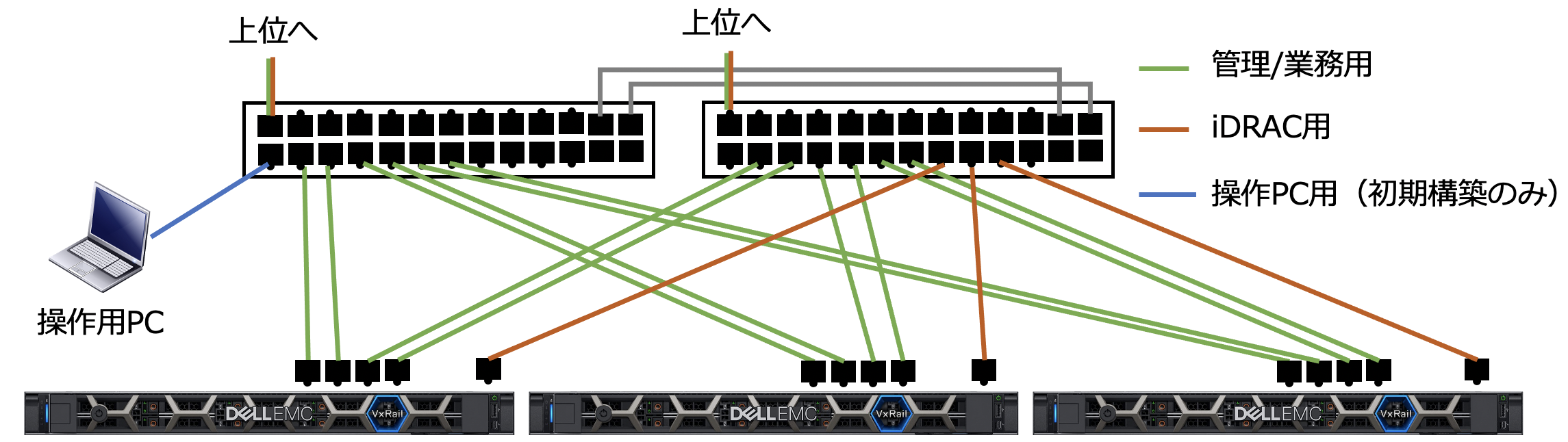
- VxRailはvSAN同様、推奨構成は4台(4ノード)からとなりますが、今回はVxRail 3台(3ノード)での初期構築を行います。
(VxRail 3台構成の場合、1ノードダウン時にデータの二重化が行えなくなる制限はありますが、動作としては問題ありません。) - 操作用PCは初期構築完了後は不要となります。
- 上記のイメージではiDRACを10Gスイッチに接続していますが、1Gスイッチ接続でも問題ありません。
- VxRailには「2ノード」という構成方法もありますが、vCenter Serverライセンスを別途購入する必要があったり、事前にWitnessと呼ばれる仮想アプライアンスとvCenter Serverを3台目のESXiホストに配置する必要があるなど、結果的にVxRailによる自動化のメリットを十二分に活かしきれないため、単体でVxRailを構成する場合は、 3ノード以上がお勧めとなります。
2. 初期構築前の準備
VxRailの初期構築はVxRailに標準搭載されているVxRail Managerを使用します。
操作としてはウイザードに沿って進めるだけで、自動的に構築してくれるとても便利な機能です。
仮に通常のvSAN環境による仮想基盤の構築では、一つ一つの物理サーバーへのESXiインストール、vCSAをデプロイ、vSANの有効化、といった手動の作業が必要になります。
これらの初期構築作業をVxRailを使用することで自動化できる点は、VxRailならではのメリットの一つと言えます。
それではまず、VxRailをオンプレミスで初期構築するための前準備を簡単にご紹介していきます。
実際に初期構築される場合は、VxRailのハードウエアやVxRailのバージョンにより操作手順が異なる場合がありますので、詳細に関しましてはDell Technologiesがパートナー向け公開しているSolve Onlineの手順書を必ずご確認ください。
準備1)初期構築用の操作用PCを準備
VxRail Managerをブラウザー経由でアクセスするための端末を準備します。
操作用PCは192.168.10.200/24以外のIPを設定します。(VxRail ManagerのIPが192.168.10.200で初期設定されるため)
使用するブラウザは、最新のGoogle Chrome、Firefox、Internet Explorer10以降がサポートされています。
準備2)VxRail外にDNSを準備
VxRail構築にあたりDNSが必要になります。
検証環境であればVxRail ManagerにDNSの機能を含めることができますが、本番環境ではVxRail外部にDNSを配置することが推奨されます。
また、VxRailは初期構築時に、以下の名前解決が必要になりますのであらかじめ、DNSにレコードを追加しておきましょう。
・各ESXiホスト
・vCenter Server Appliance
・VxRail Manager
準備3)VxRailと操作用PCを設置&配線
各VxRailノード、ネットワークスイッチ、操作用PCを設置し、配線を行います。
準備4)VxRailと接続するネットワークスイッチポート設定
本環境ではVxRailノードと接続する10Gのネットワークスイッチポートはトランクに設定。
デフォルトVLAN(管理用)、vMotion用VLAN、vSAN用VLAN、そしてノード探索用のVLAN3939、業務用のVLANを許可し、複数のVLANが流れるよう設定します。
iDRACポートと接続するネットワークスイッチ側のポートは複数のVLANを流す必要がないためアクセスポートとして使用します。
<設定イメージ>
<設定イメージ>
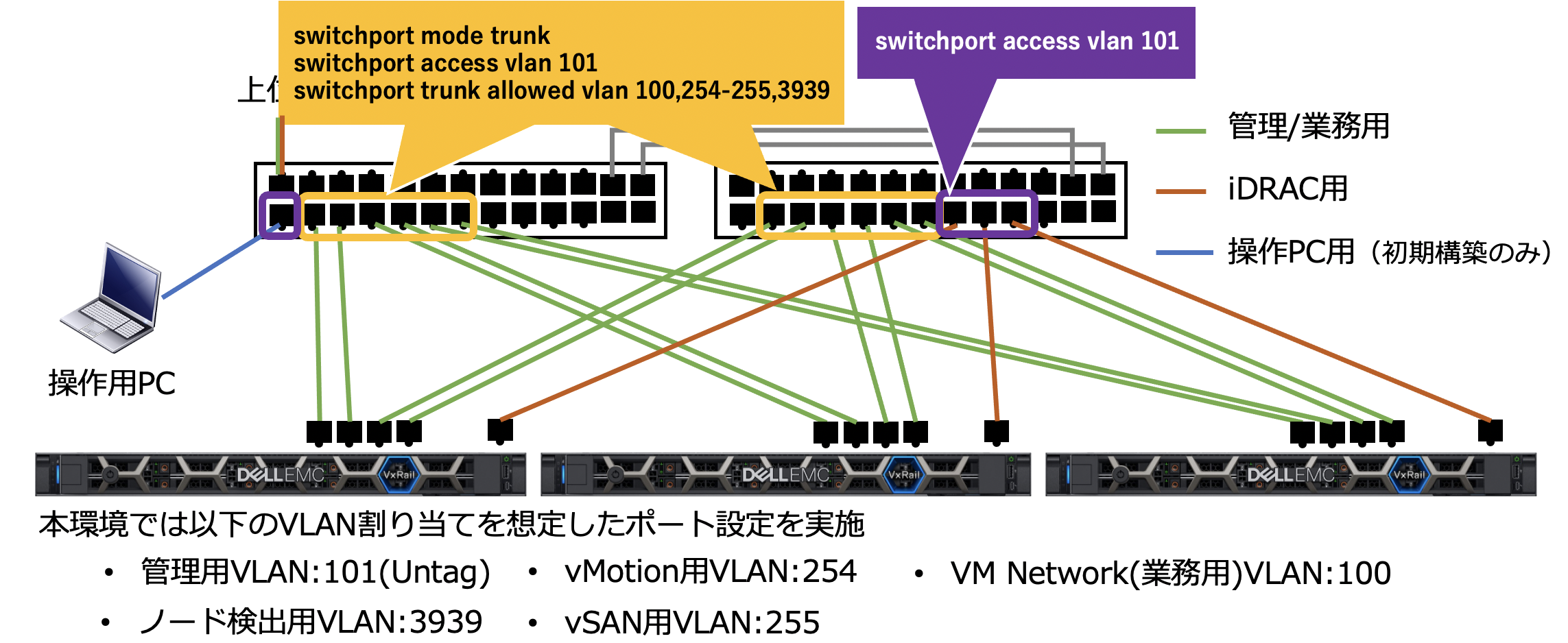
準備5)iDRACのネットワーク設定
iDRACの設定はVxRailの初期設定ウイザードに含まれません。
そのため、個別で各ノードのiDRACに対してIPアドレスなどのネットワーク設定を行います。
準備6)サーバーの電源投入
iDRACのネットワーク設定完了後、iDRACもしくはハードウェアの電源ボタンよりVxRailノードの電源を投入します。
準備7)操作用PCからVxRail Managerへ接続
ESXi起動後、操作用PCからVxRail ManagerのIPアドレスにブラウザよりアクセスします。
VxRail Manager接続先:https://192.168.10.200
※「192.168.10.200」を変更することも可能です。変更する場合はVxRail ManagerにSSH接続し以下のURLのKBに従うことでIPアドレスを変更することができます。
https://support.emc.com/kb/490026 (※パートナーアカウントによるログイン必要)
3. 初期構築
準備が整ったらVxRailの初期構築を開始します。
1)操作用PCのブラウザより、VxRail Managerに接続すると、「VxRailへようこそ」画面が表示されます。
英語表記の場合は、左上の言語設定を変更することで日本語に変更できます。
1)操作用PCのブラウザより、VxRail Managerに接続すると、「VxRailへようこそ」画面が表示されます。
英語表記の場合は、左上の言語設定を変更することで日本語に変更できます。
「はじめに」をクリックし、ウィザードを開始しましょう。
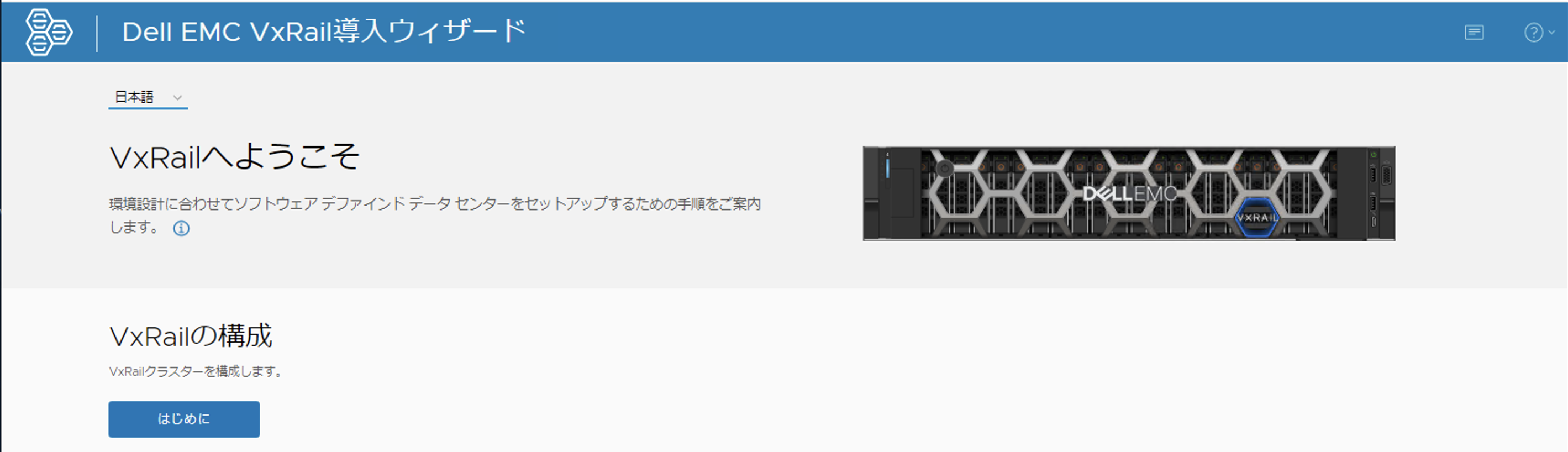
※本検証では操作用PCに192.168.10.201/24を割り当てています。
2)EULAが表示されます。「承認」をチェックし「次へ」をクリックします。
2)EULAが表示されます。「承認」をチェックし「次へ」をクリックします。

3)標準的VxRailの構成であれば「標準のクラスター」と「標準vSAN」を選択し次へ進みます。
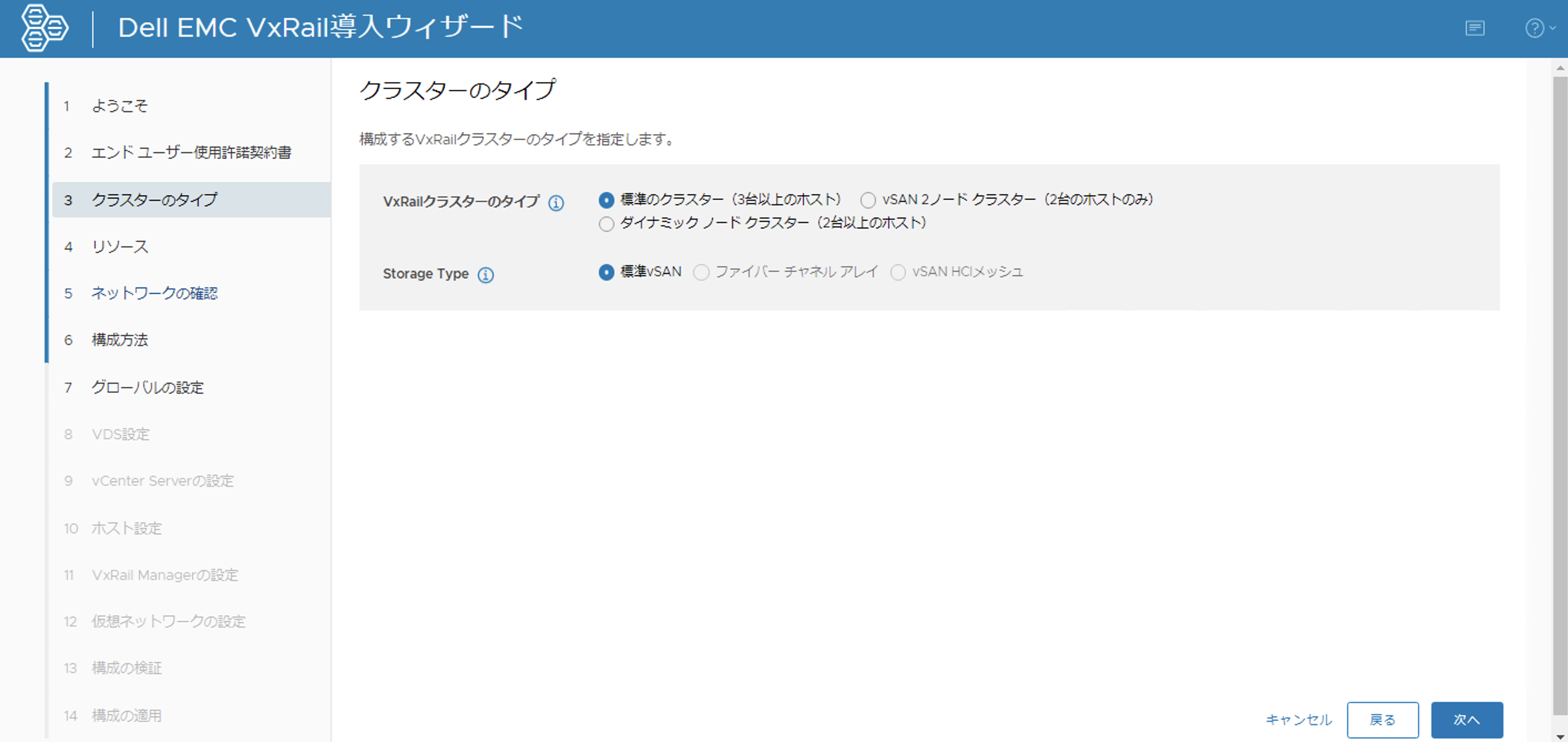
■□■ポイント■□■
以前のバージョンでは登場しなかった、「ダイナミックノード」という言葉がここで登場します。
- 「ダイナミックノード」
いわゆるコンピュートノード(CPUとメモリを提供し、ストレージを提供しない)
外部ストレージ構成を取るため、VxRailの適用範囲を大きく広げることができるノードオプション - 「ダイナミックノード」+「FCアレイ」
VxRailのクラスターにDell Technologiesのストレージを使用した仮想基盤を構成することができる
(ただしFC接続のみ、共有ストレージを使用するためvSANは使用しない)
外部ストレージならではの高性能やデータセンター機能を必要とする多くのワークロードに対応することが可能となる導入構成 - 「ダイナミックノード」+「vSAN HCIメッシュ」
他のVxRailノードクラスターのvSAN領域をvSAN HCIメッシュ機能で共有利用することでストレージ領域の効率利用が可能となり、コンピュート部分だけの柔軟な拡張ができる導入構成
■□■□■□■□■□
4)L2ネットワークに接続されているVxRailノードがある場合は自動検出され一覧に表示されます。VxRailクラスターを構成するノードにチェックをつけ、次へ進みます。
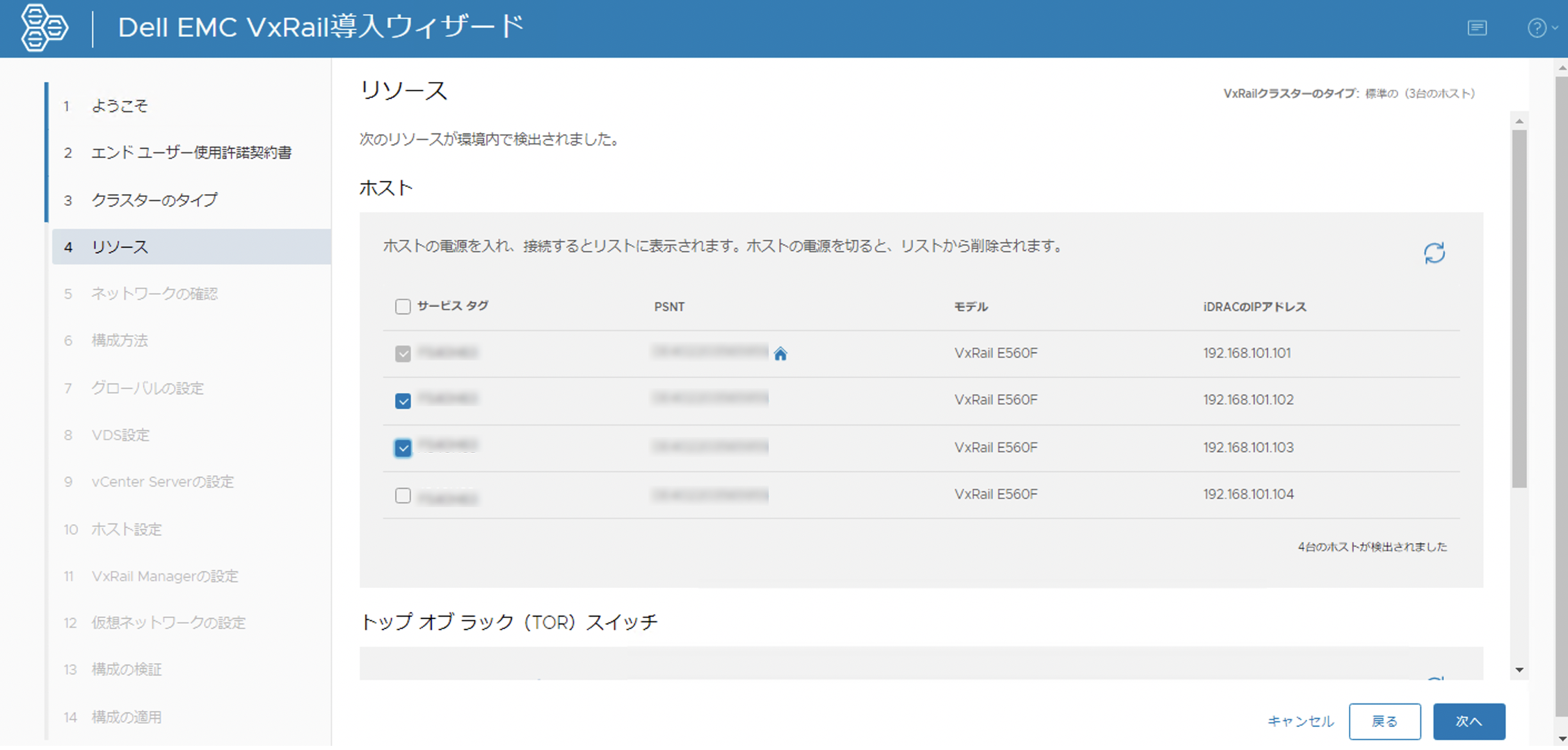
■□■ポイント■□■
- VxRail 4.7.xの頃は選択式ではなかったため、VxRailクラスターを構成しないノードが表示された場合はシャットダウンするかネットワークを切断する必要がありましたが、VxRail7.xからは選択式になったため、そのような作業が不要となりました。
なお、このVxRailバージョンではウイザードで構築できる最大数はMAX 6ノードという表示が出ていましたので、7ノード以上のクラスターを構成する場合は初期構築後に拡張が必要になります。
■□■□■□■□■□
5)ネットワーク構成に関するベストプラクティスの確認事項のチェックリストが表示されます。チェックをつけ、次へ進みます。
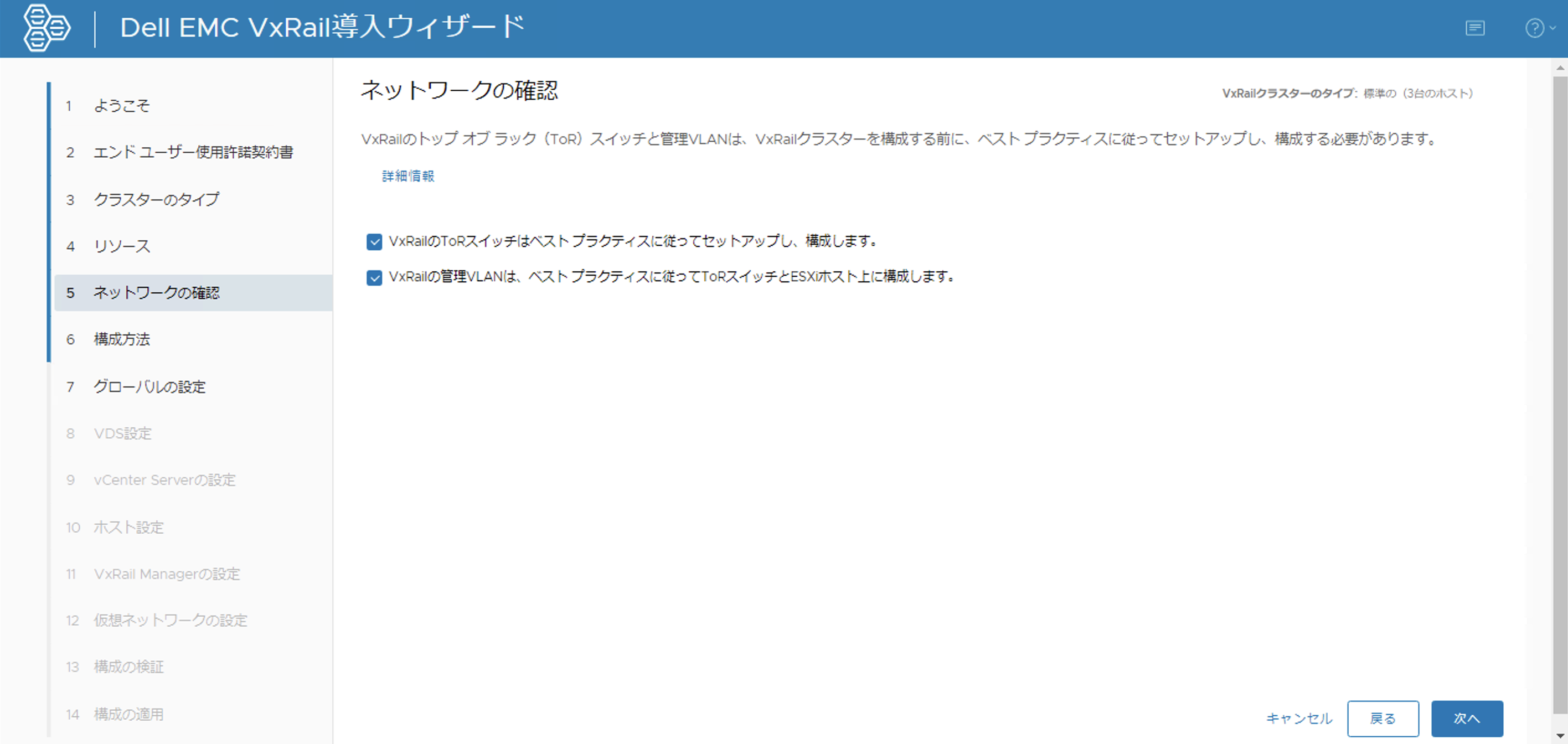
■□■ポイント■□■
- 図中の「詳細情報」をクリックすると「VxRail Network Planning Guide Network」 と「Validation Tool for VxRail」を確認する記載が表示されます。
■□■□■□■□■□
6)パラメータの入力方法として、手動入力かJSONファイルによる一括入力を選択します。初回は一つずつ入力していく「ステップ バイ ステップ」を選択し、次に進みます。
6)パラメータの入力方法として、手動入力かJSONファイルによる一括入力を選択します。初回は一つずつ入力していく「ステップ バイ ステップ」を選択し、次に進みます。
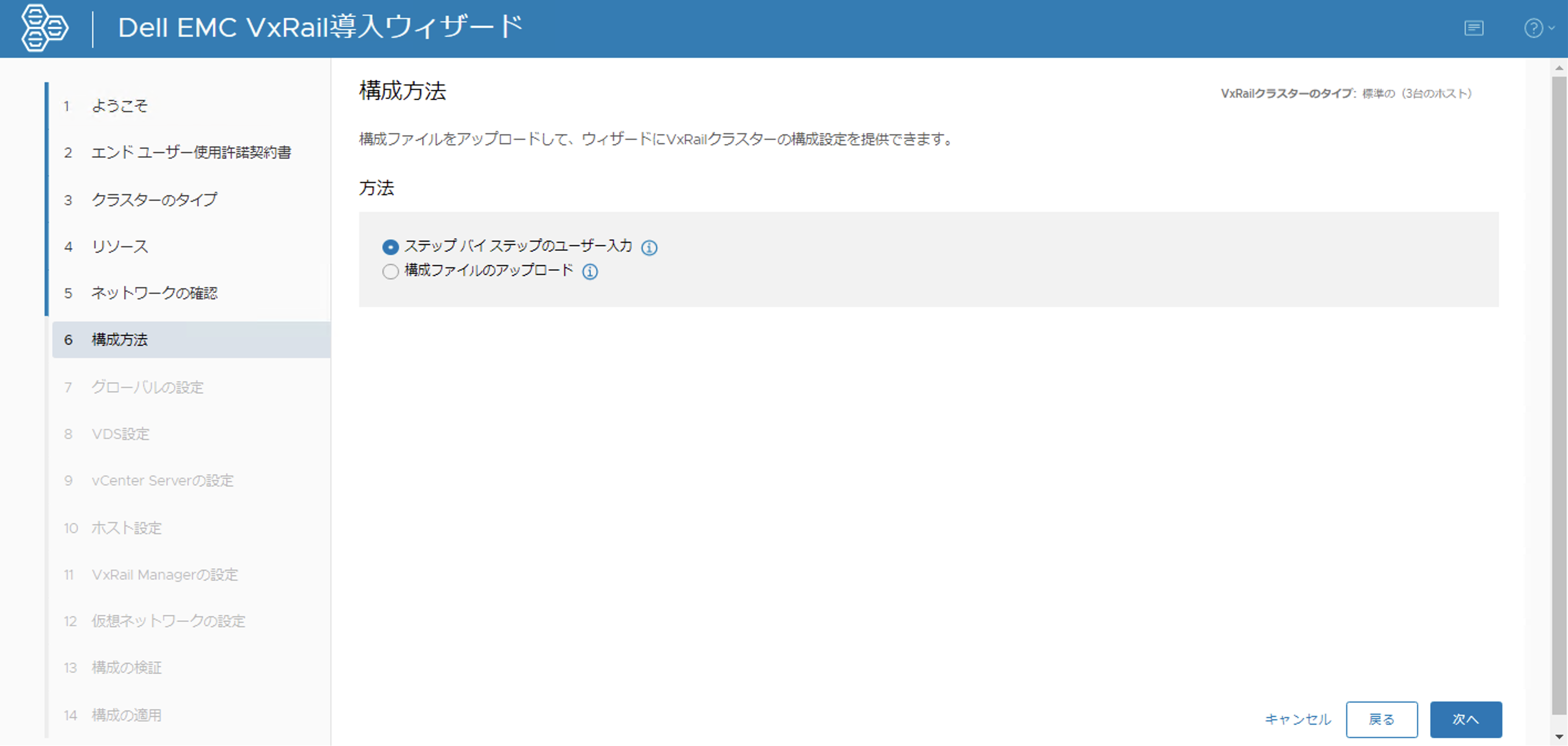
■□■ポイント■□■
- 「構成ファイル」は「ステップ バイ ステップ」を進めていくと、最後に出力することができます。同じような環境を何度も作成する場合に便利です。
■□■□■□■□■□
7)DNSのドメイン名、vCenter Serverの配置場所、DNSサーバーの配置場所、DNSのIPアドレス、NTPサーバーのIPを入力します。NTPサーバーとSyslogサーバーの入力は任意です。
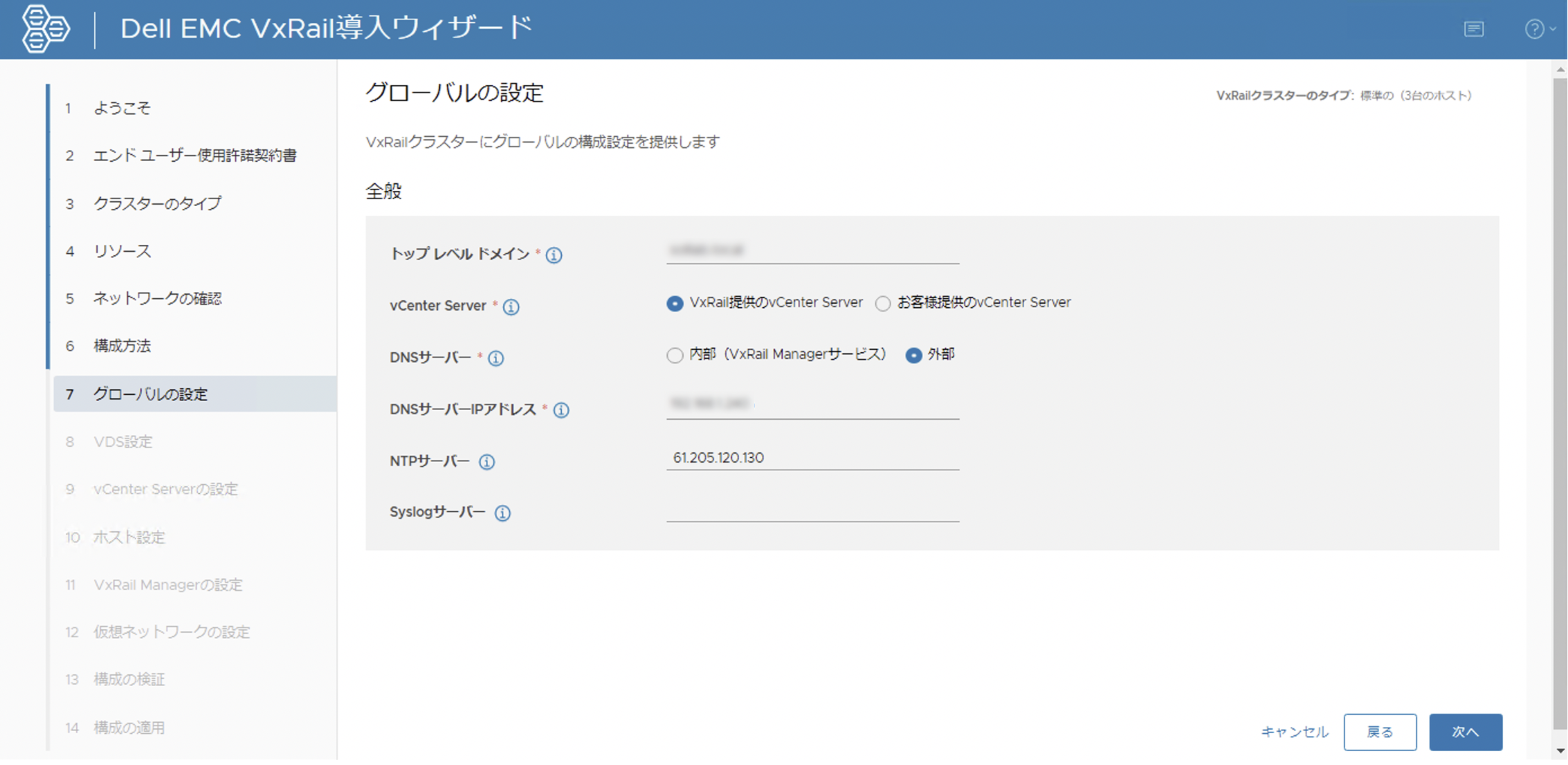
7)DNSのドメイン名、vCenter Serverの配置場所、DNSサーバーの配置場所、DNSのIPアドレス、NTPサーバーのIPを入力します。NTPサーバーとSyslogサーバーの入力は任意です。
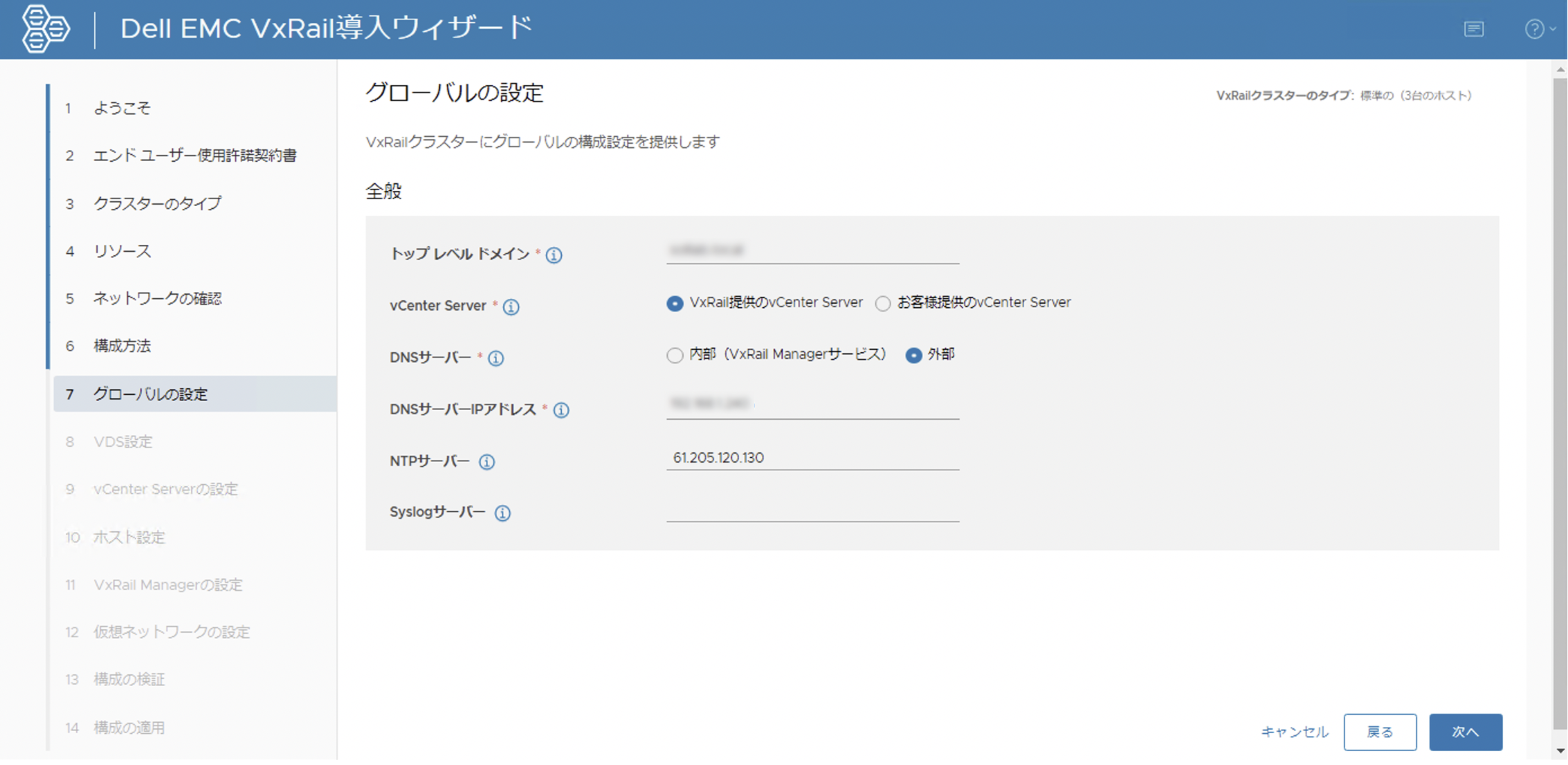
■□■ポイント■□■
- 外部vCenterを使用する場合は「お客様提供のvCenter Server」を選択すると、vCenter Serverの接続先や認証情報を入力する項目が表示されます。つまり外部vCenter Serverを選択する場合は、あらかじめvCenter ServerをVxRailクラスター外部に準備しておく必要があります。
- DNSサーバーは基本的には「外部」をお勧めしますが、内部を使用する場合は事前にVxRail ManagerにDNS機能を導入する準備が必要になります。
- NTPサーバーは最後の検証フェーズにて接続先のチェックを行います。疎通できないIPアドレスを入力するとエラーとなりますので、NTPが事前に準備できない場合は空白にすることで、構築処理を進めることができます。
<NTP項目に疎通できない1.1.1.1を入力した際のエラー画面>
■□■□■□■□■□
8)VDS(分散スイッチ)を構成するための設定項目となります。「事前定義済み」を選択することでVxRailが推奨する分散スイッチが作成されます。個別で定義する場合は「カスタム」を選択することでアップリンクにどのVMKernelを割り当てるか設定することができます。
「NIC構成」はVxRailノードの物理NIC構成に依存するため、物理ポートが2ポートしか存在しないノードでは、「4x10GB以上」を選択するとエラーとなります。
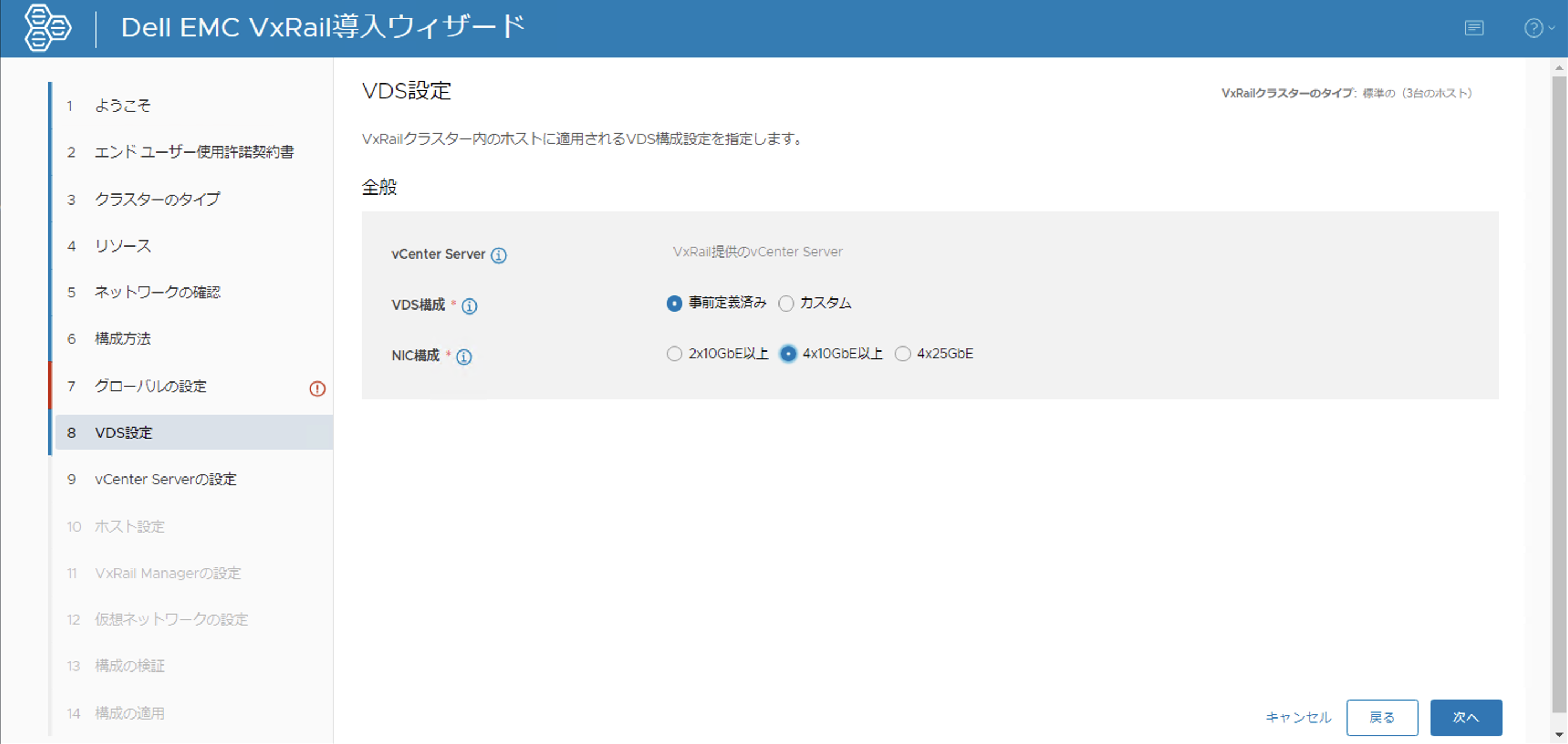
■□■ポイント■□■
- 「カスタム」を選択することで、VDSの数(1 or 2個)やアップリンクとトラフィックタイプの割り当て、ロードバランス、MTUを手動で設定することできます。
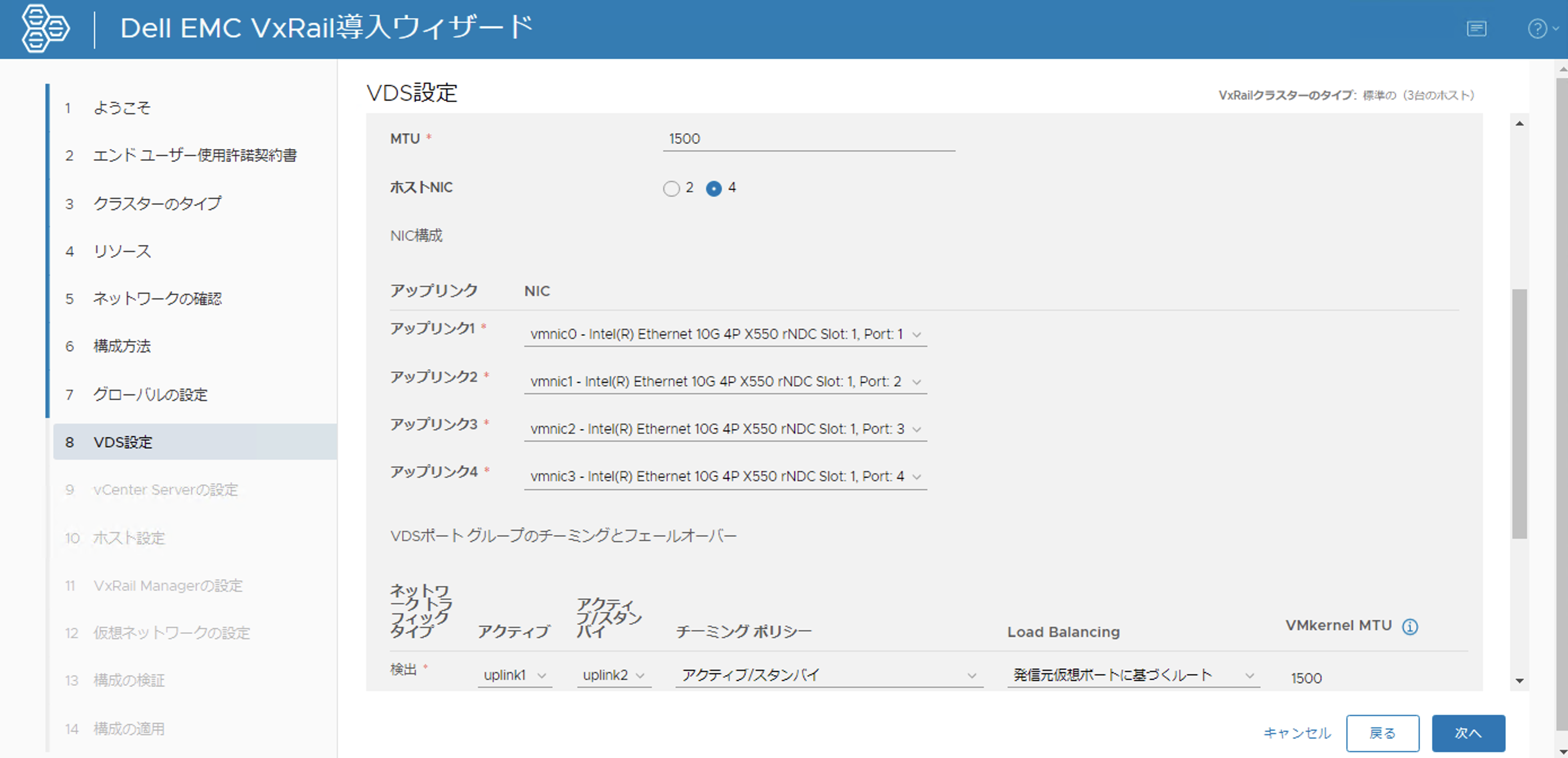
■□■□■□■□■□
9)vCenter Serverに関する接続情報と認証情報を入力していきます。
9)vCenter Serverに関する接続情報と認証情報を入力していきます。
パスワードはvCenter Serverのパスワードポリシーに準拠します。
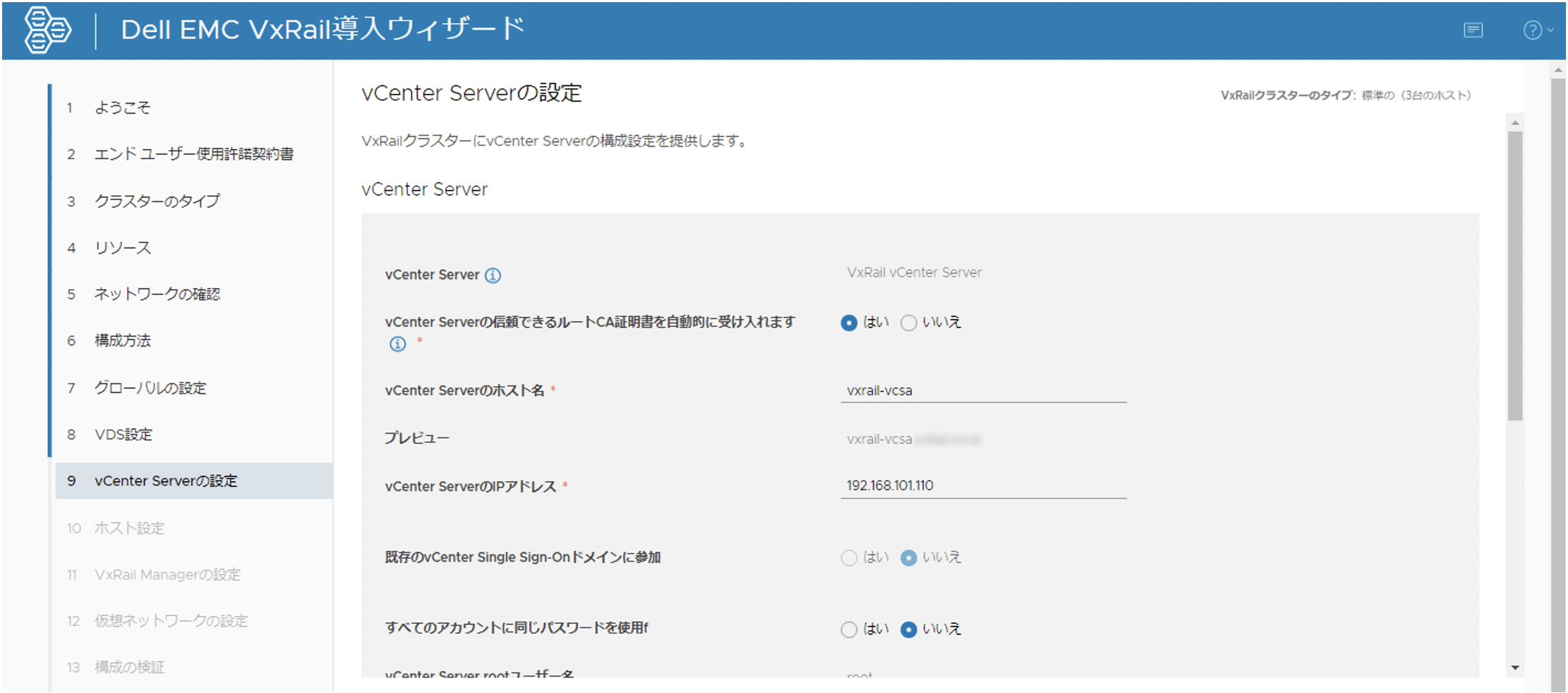
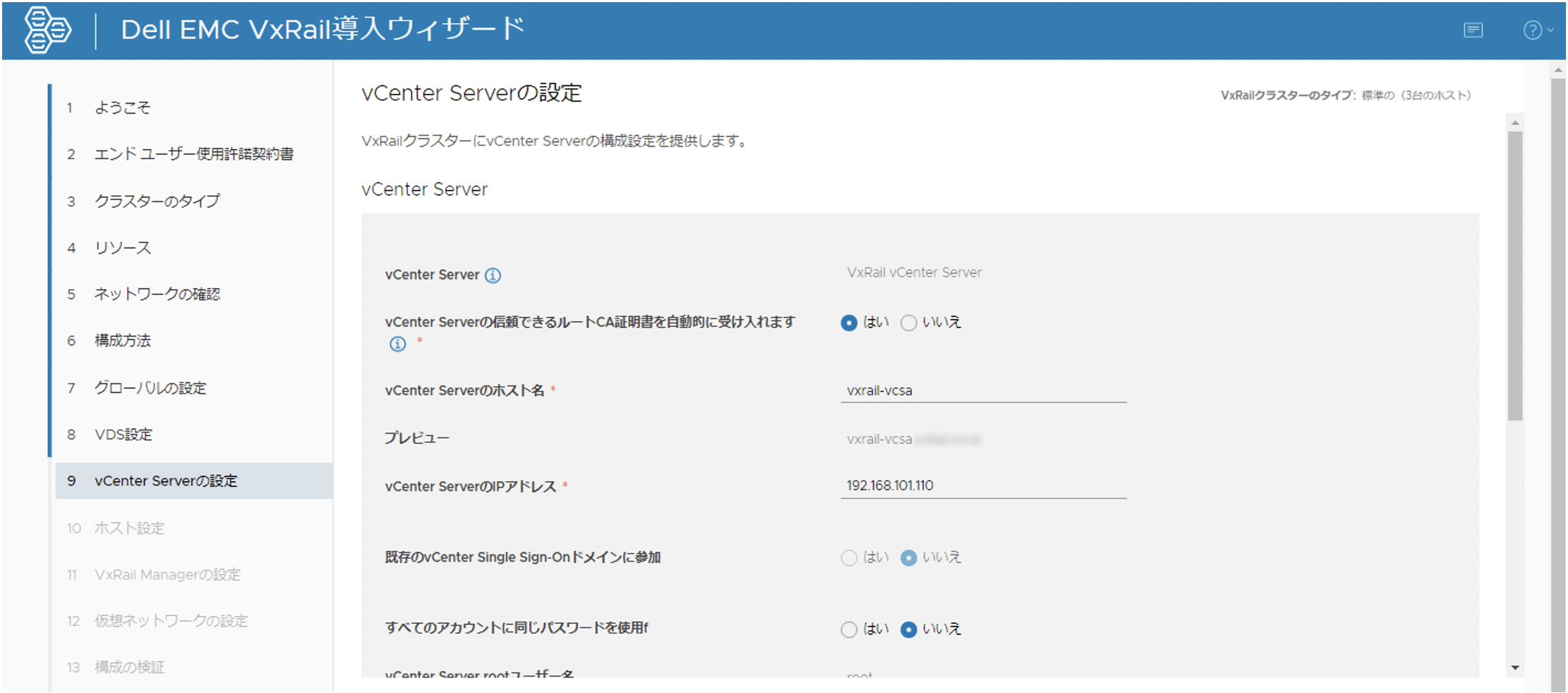
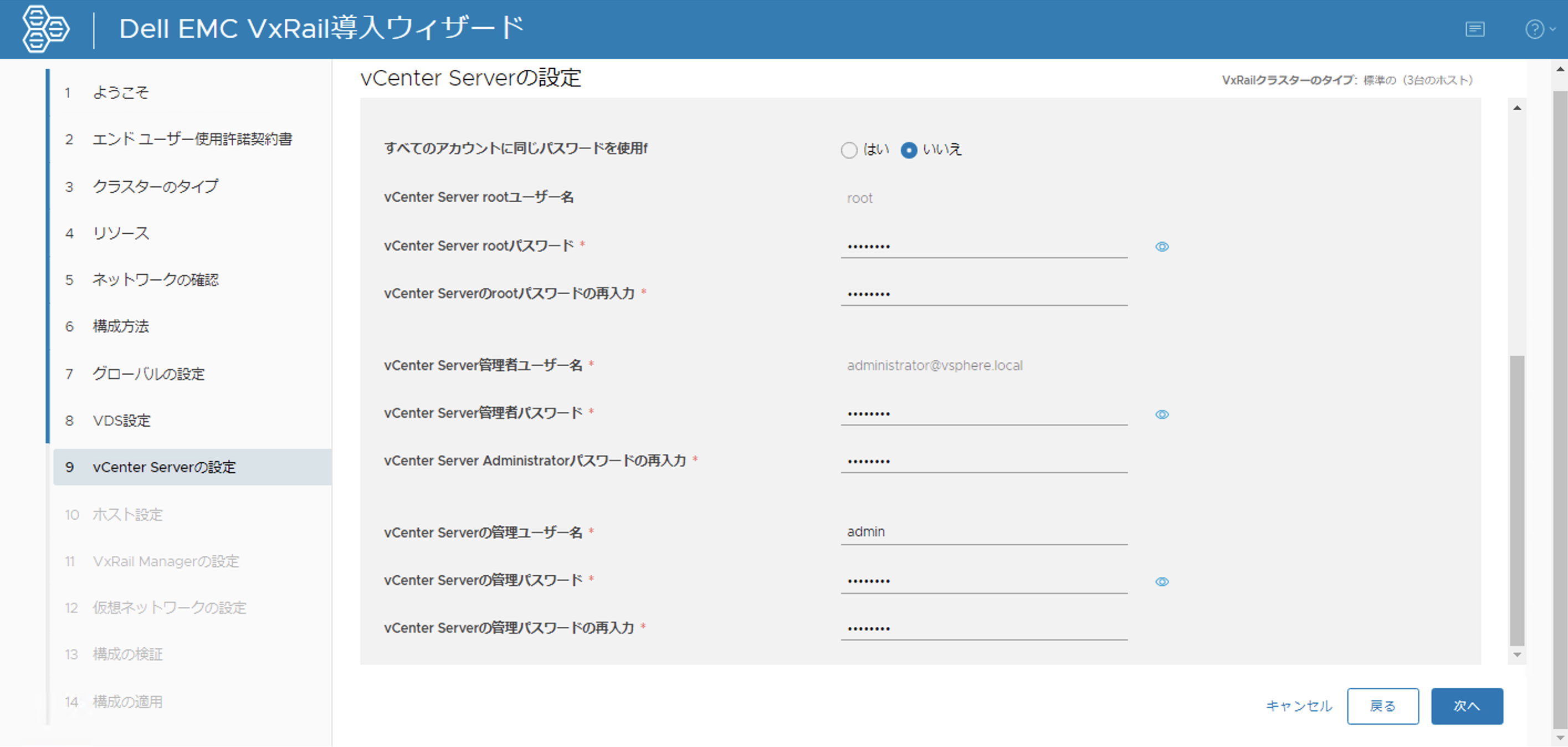
■□■ポイント■□■
- 内部vCenter では、vCenter Server管理者ユーザーは「administrator@vsphere.local」固定になり変更することができません。
また、vCenter Serverのスペックは「Small」でデプロイされるようで、1,000台以上の仮想マシンを管理する場合は手動でvCenter Serverのスペックを初期構築後に変更する必要があります。https://kb.vmware.com/s/article/2106572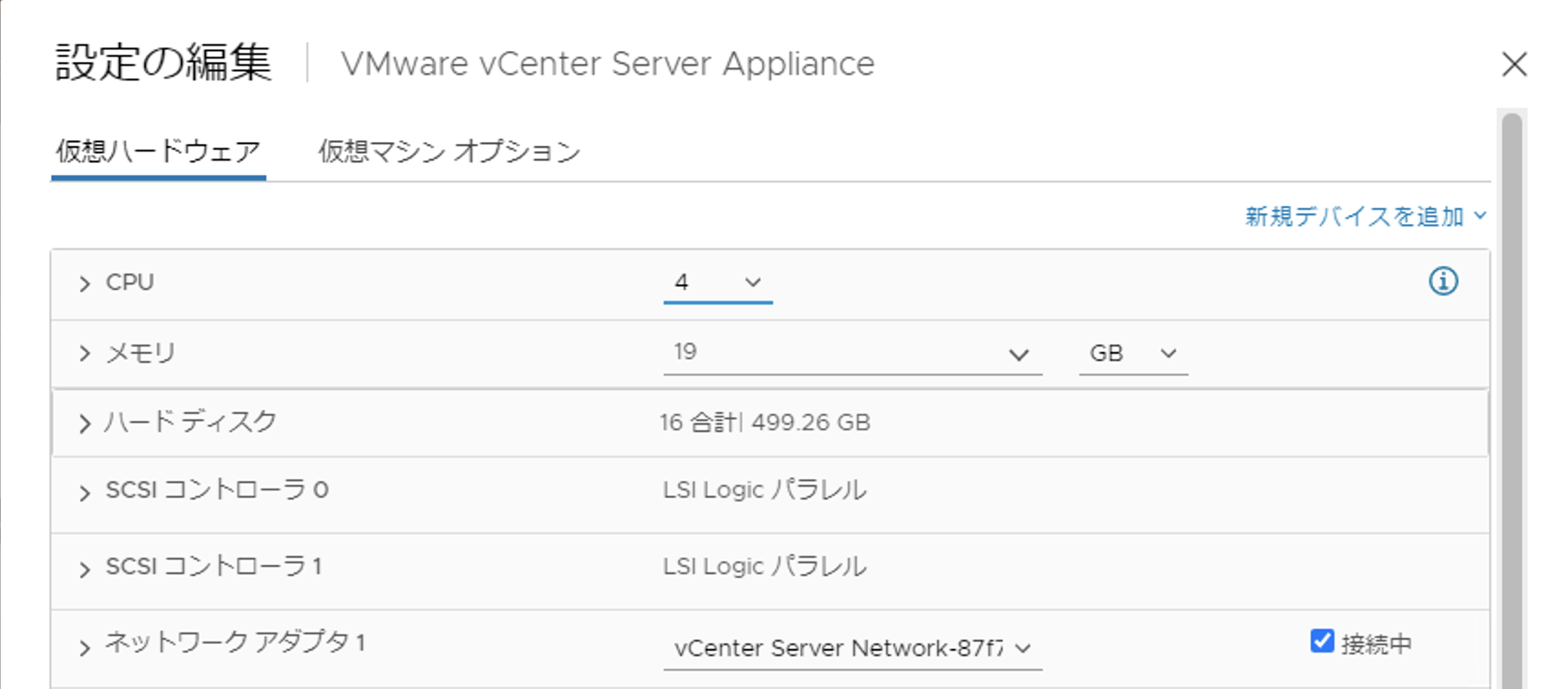
■□■□■□■□■□
10)ESXiホストに関するパラメーターを入力します。
10)ESXiホストに関するパラメーターを入力します。
オートフィルをうまく活用することで、複数のホスト名の簡単に入力することができます。
ESXi管理ユーザー名は「root」以外の管理ユーザー名となります。本ブログでは、「admin」で設定しています。パスワードはESXiのパスワードポリシーに準拠します。
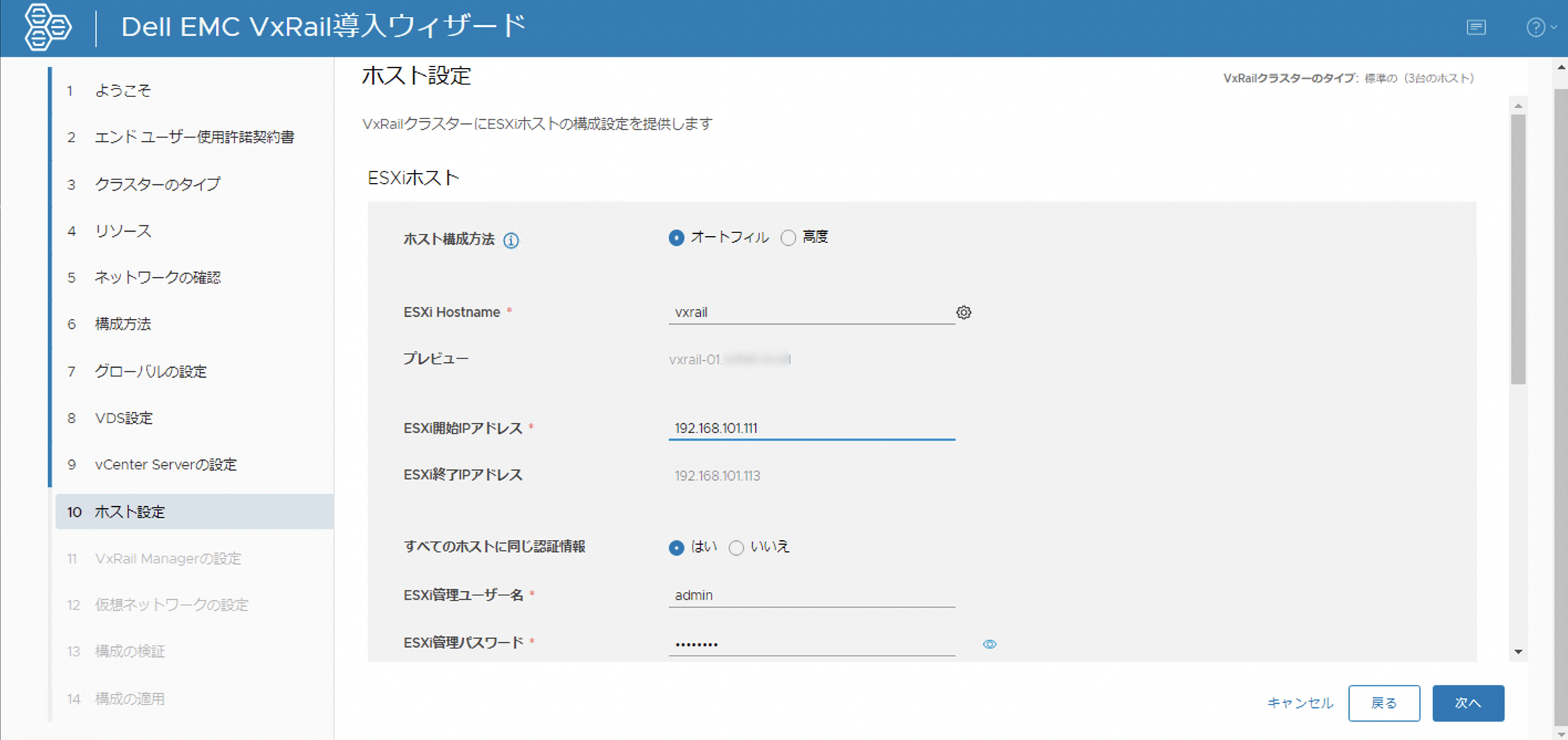
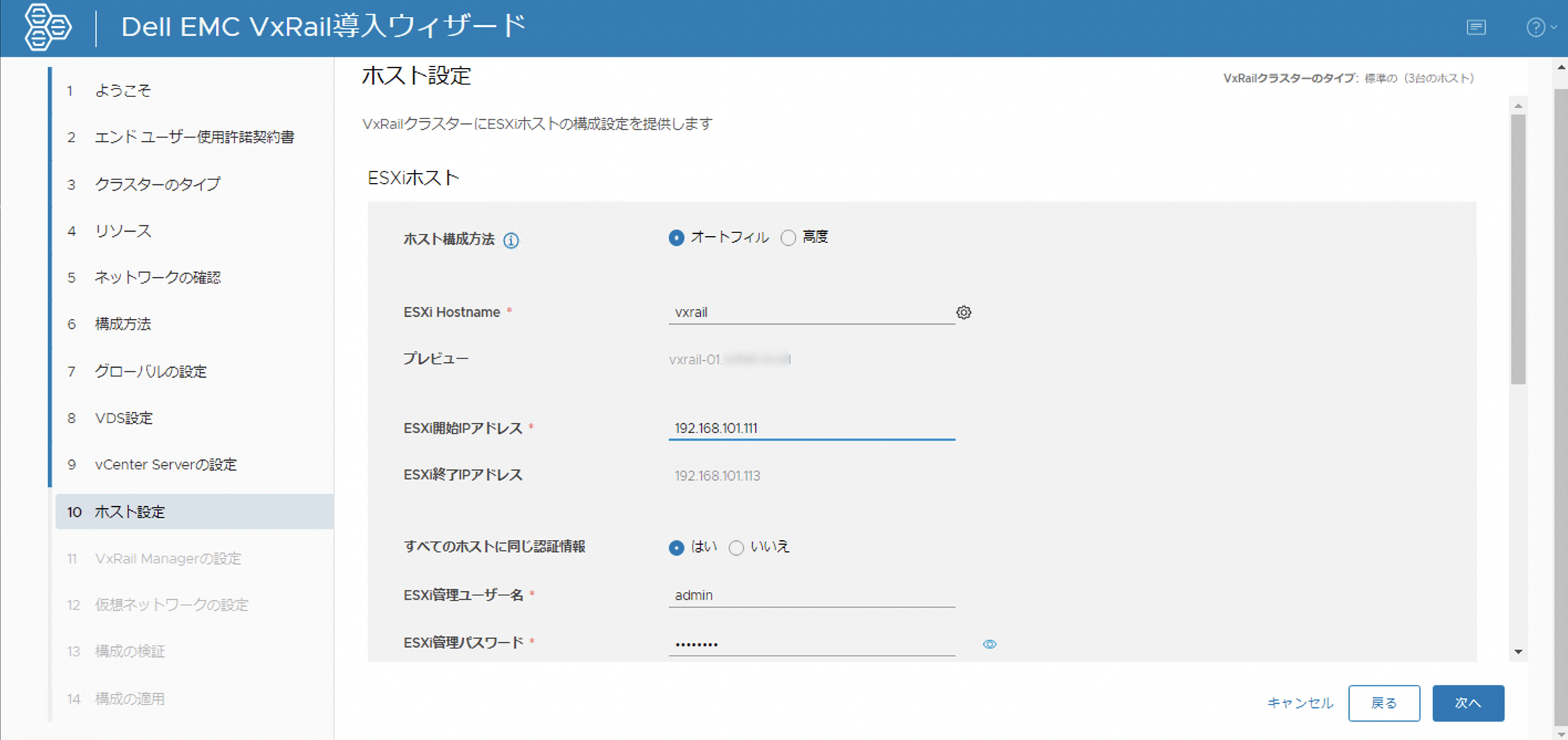
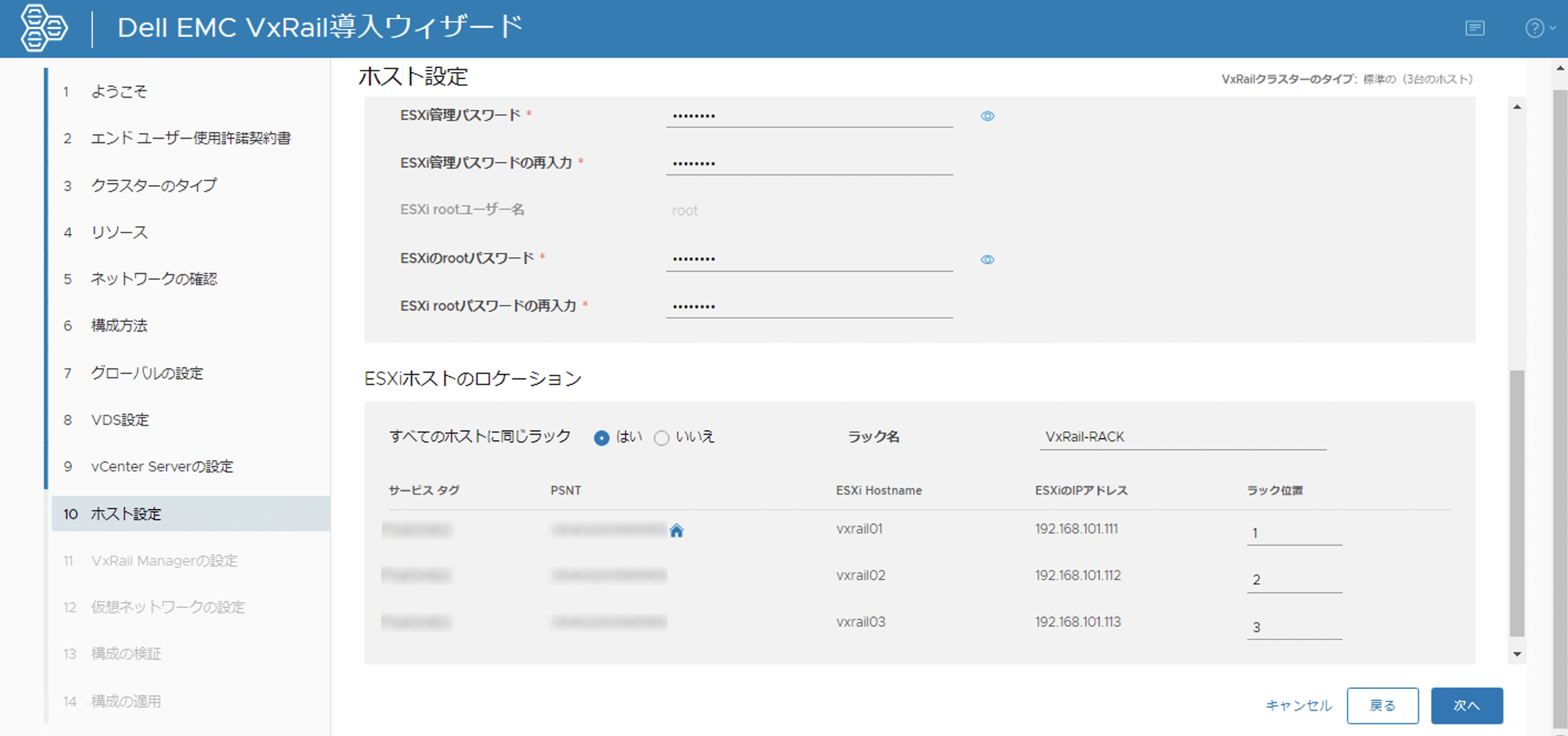
■□■ポイント■□■
- ESXiホストのロケーション入力は任意です。入力することでvSphere Client上にラック情報を表示させることができます。ラック情報はvSphere Client画面から編集することも可能です。
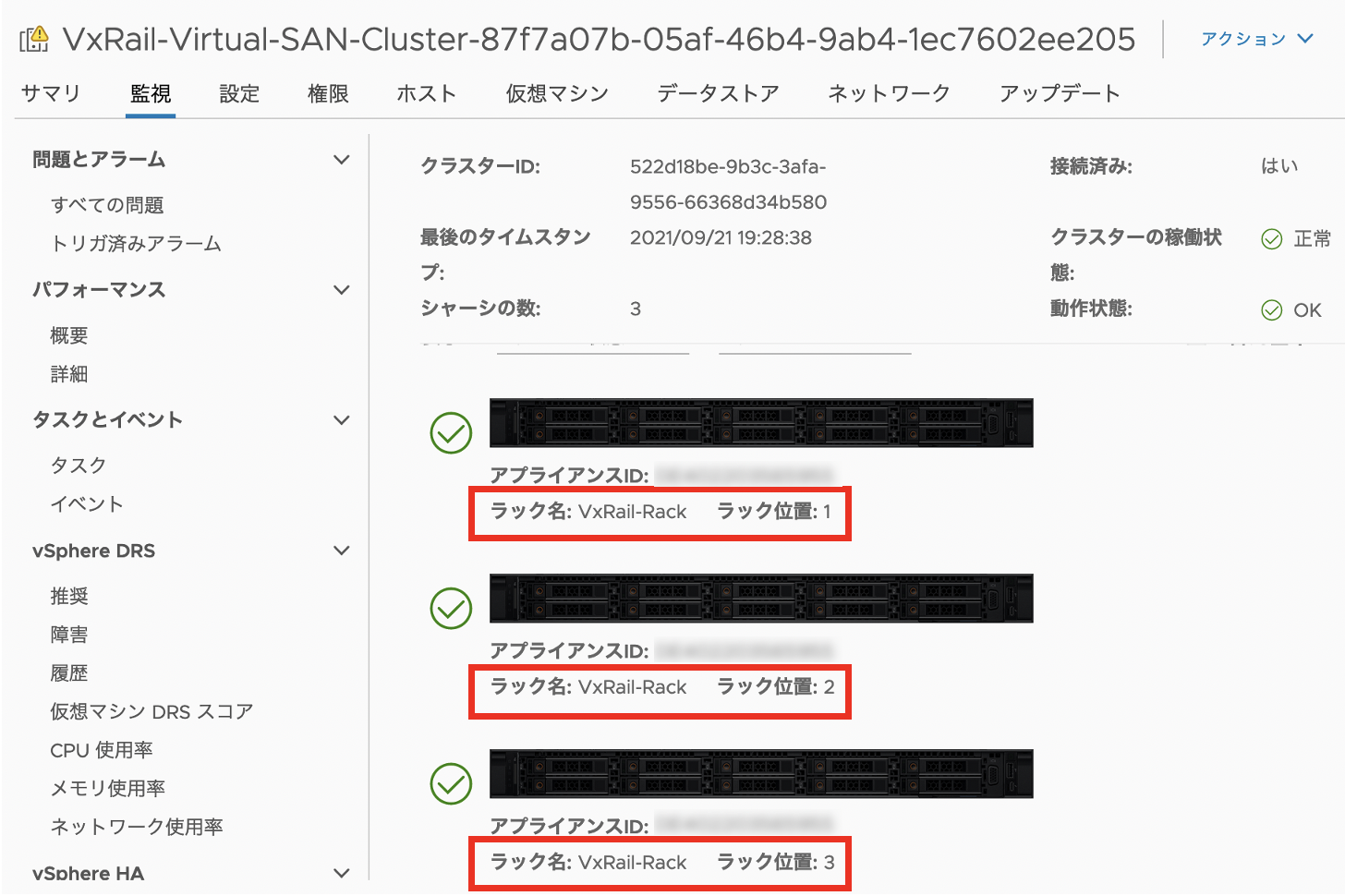
■□■□■□■□■□
11)VxRail Managerの接続情報と認証情報を入力していきます。
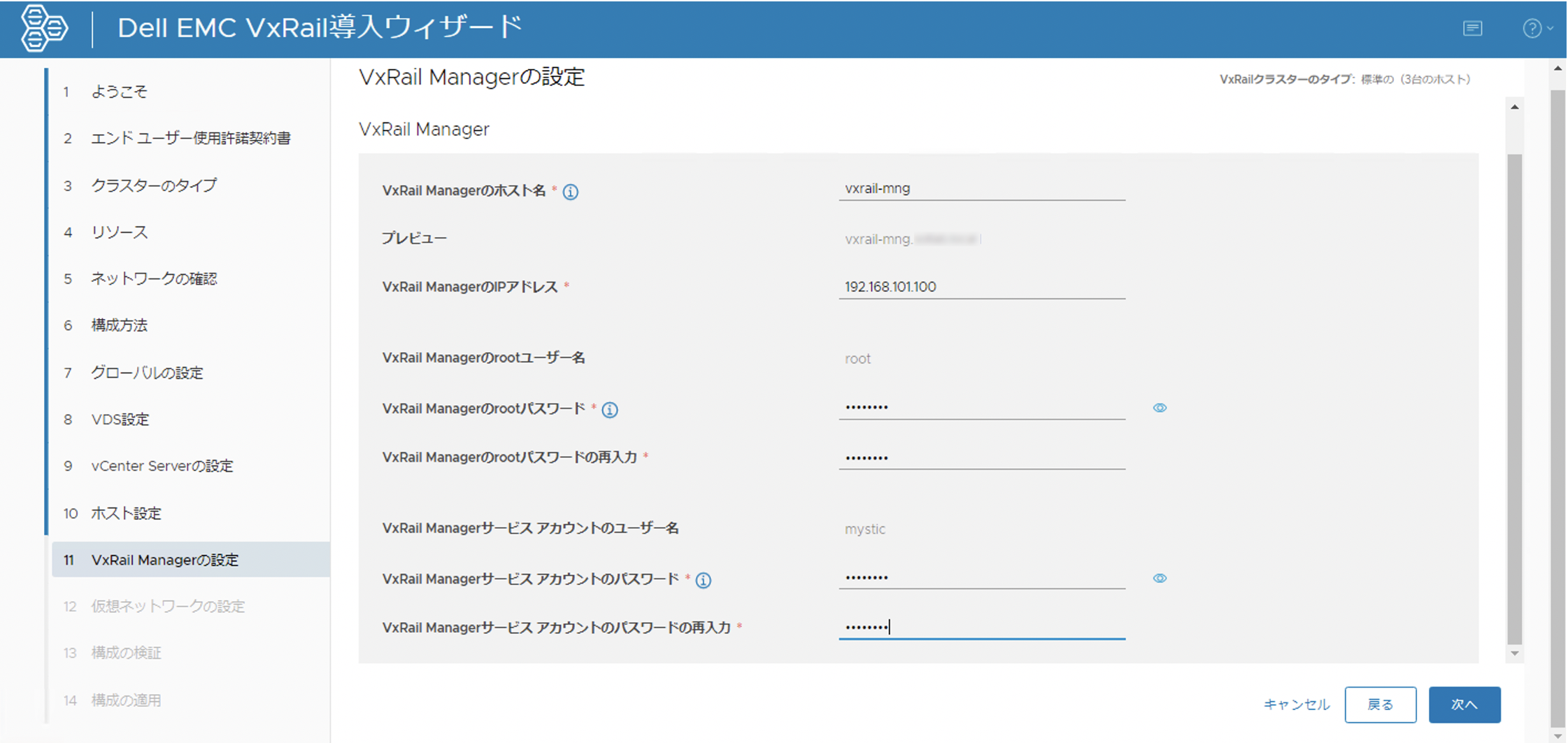
11)VxRail Managerの接続情報と認証情報を入力していきます。
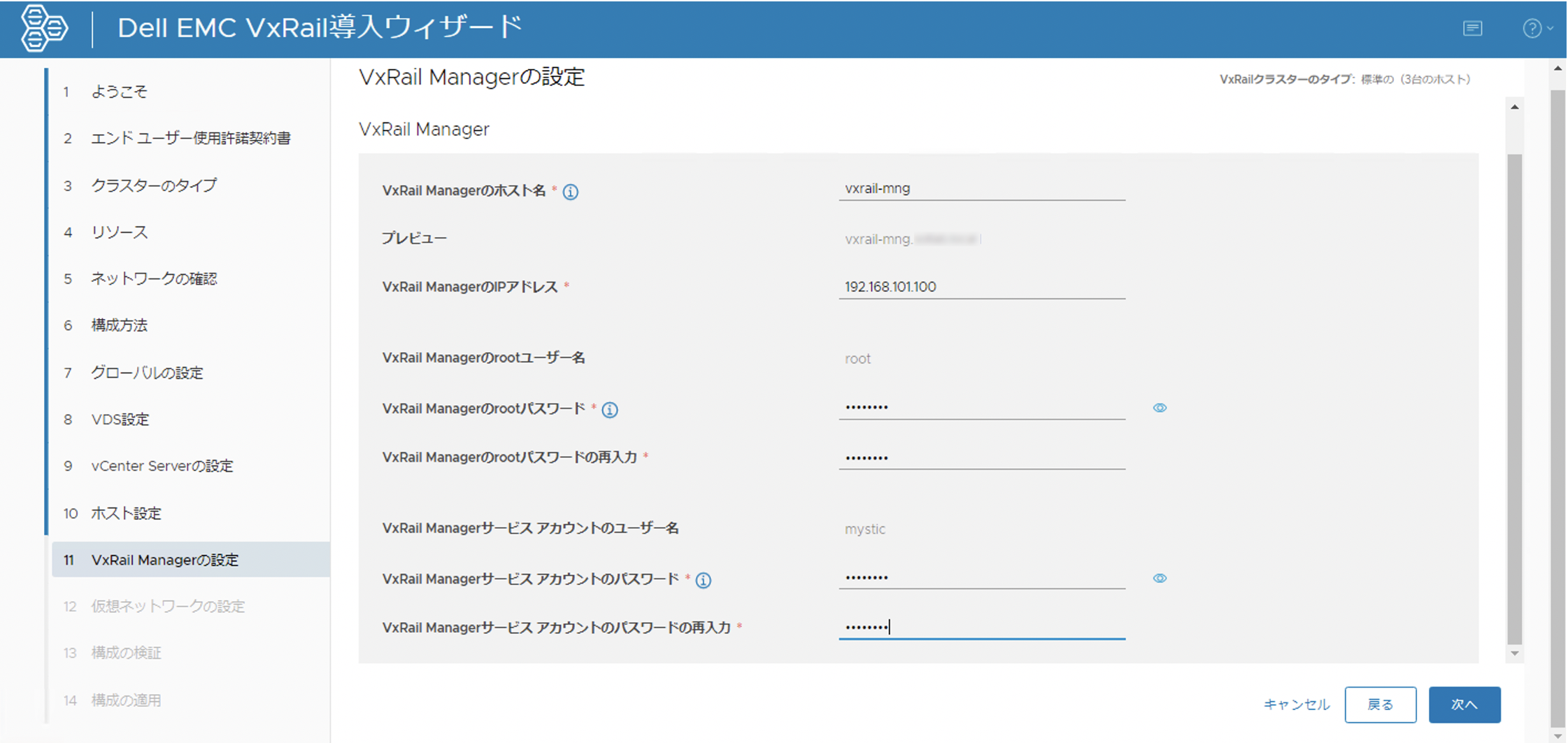
■□■ポイント■□■
- 認証情報入力時にVxRail Managerの「root」と「mystic」は異なるパスワードにする必要があります。
- パスワードポリシーはこちらとなります。(※パートナーアカウントによるログイン必要)
■□■□■□■□■□
12)VxRailクラスターにおける管理ネットワークを設定します。
12)VxRailクラスターにおける管理ネットワークを設定します。
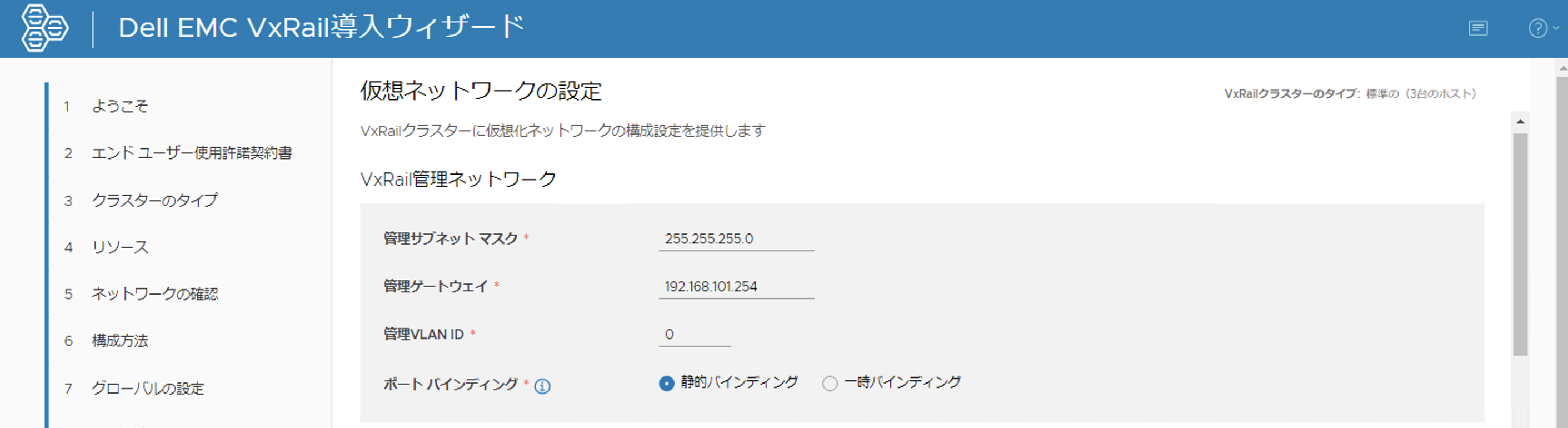
13)VxRailクラスターにおけるvSANネットワークを設定します。
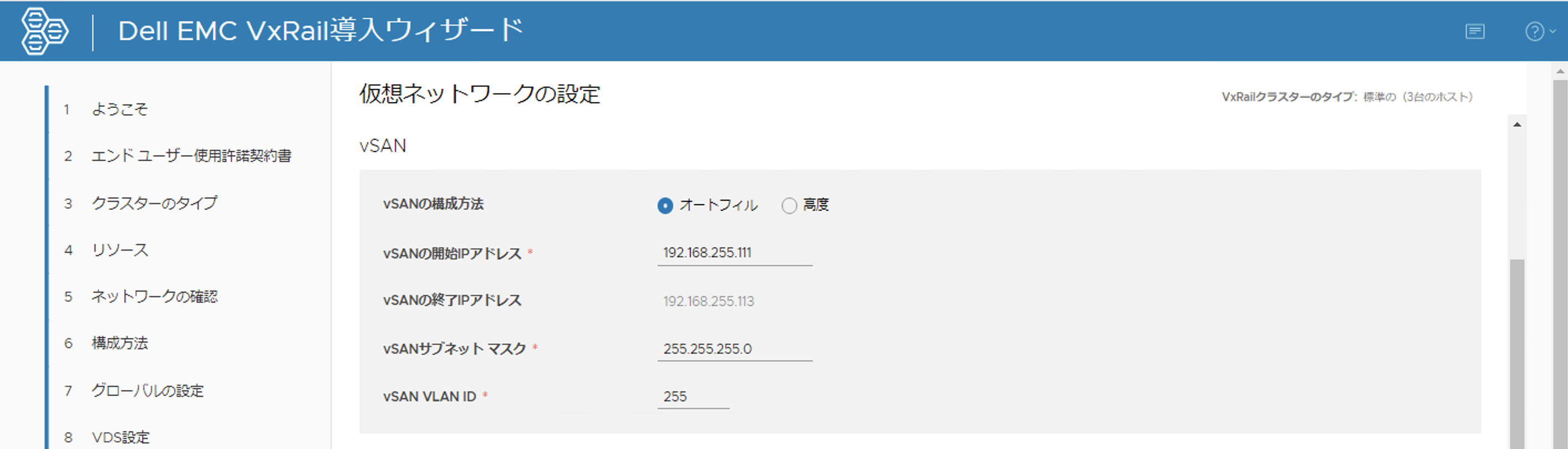
14)VxRailクラスターにおけるvMotionネットワークを設定します。
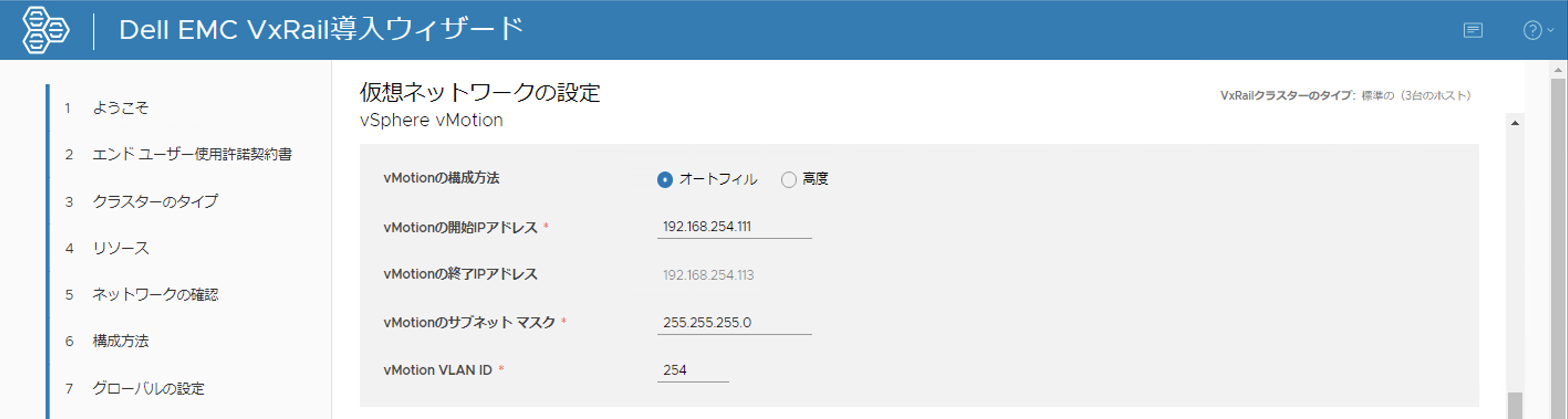
15)GuestVMに割り当てるポートグループを設定します。初期構築後に従来通りvSphere Clientからも追加することができます。
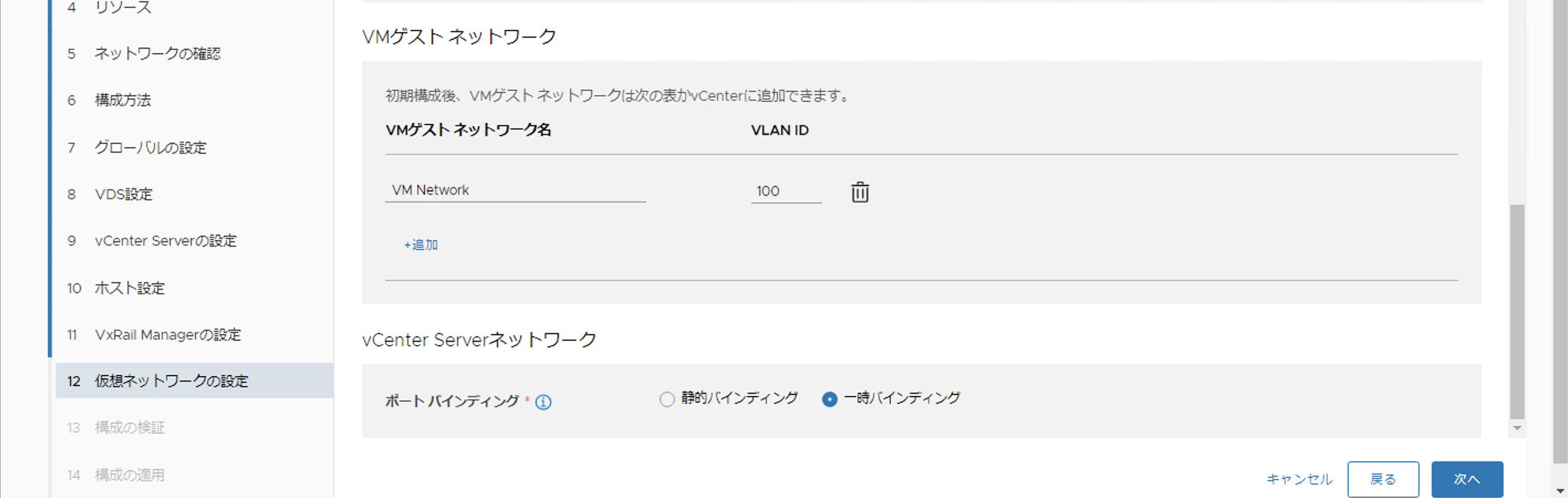
16)「構成の検証」をクリックし、入力したパラメーターの整合性をチェックします。(3ノード構成では約5分弱でした。)
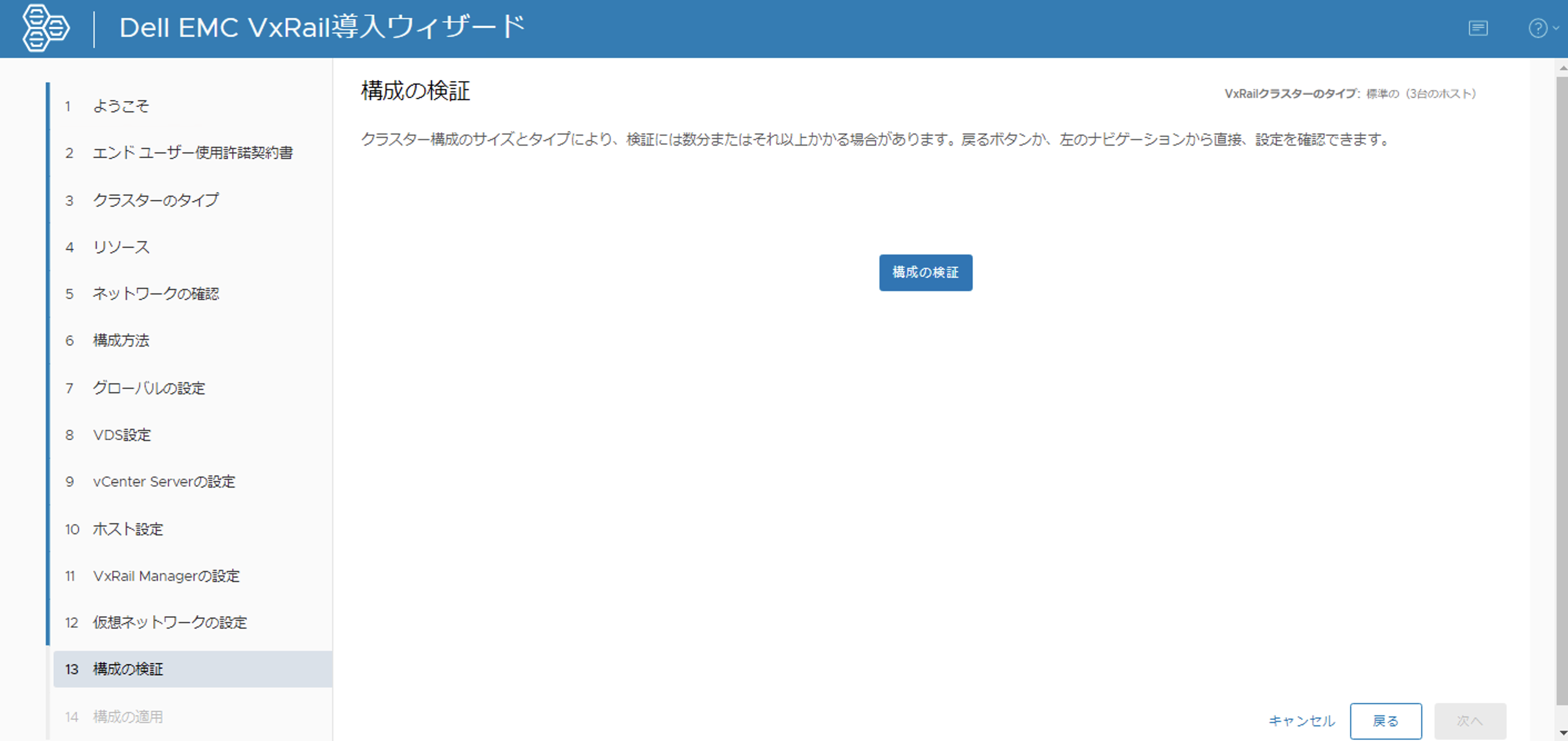
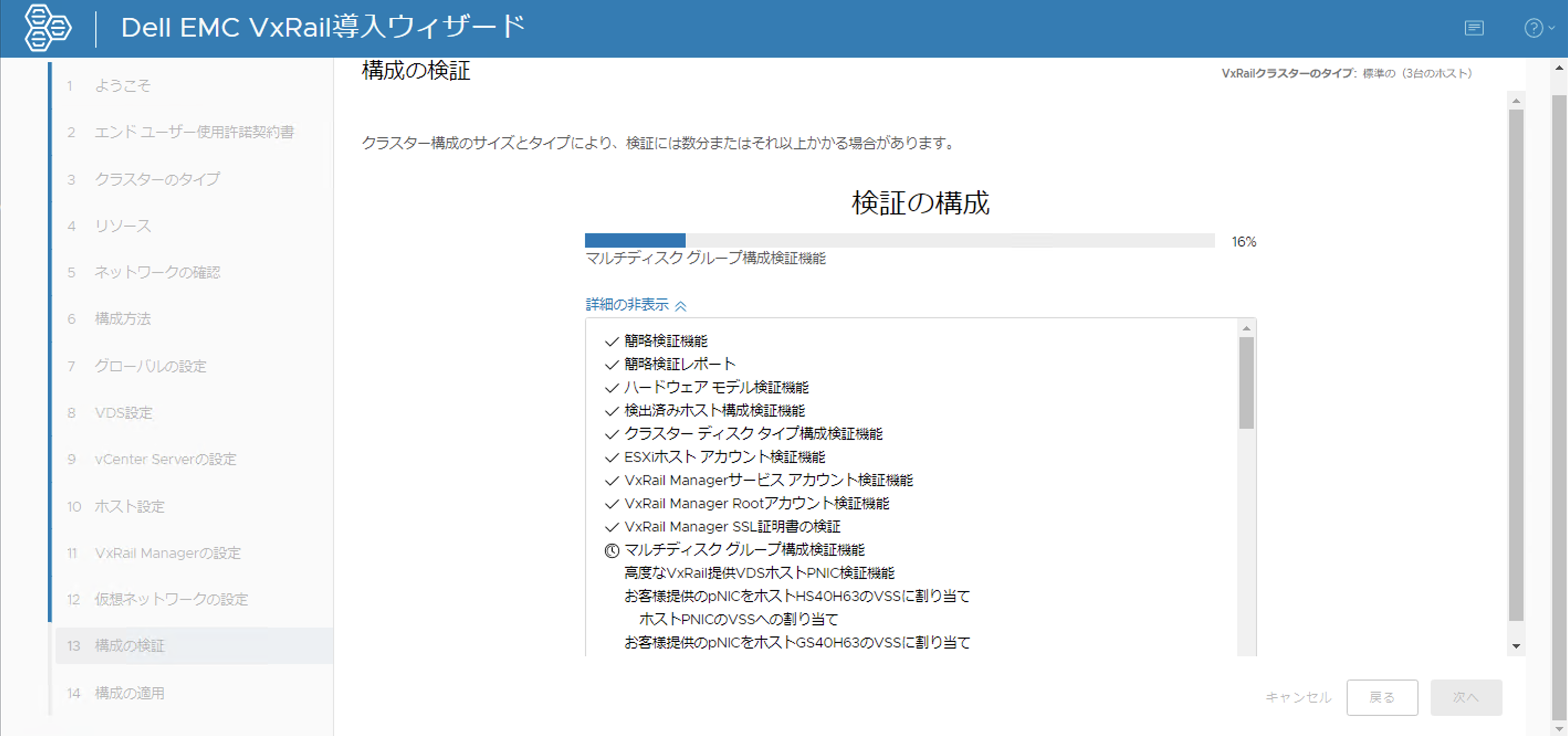
17)「構成の検証」完了後、次に進めるようになります。構成ファイルが必要な場合は、「構成ファイルのダウンロード」より構成ファイルを取得します。
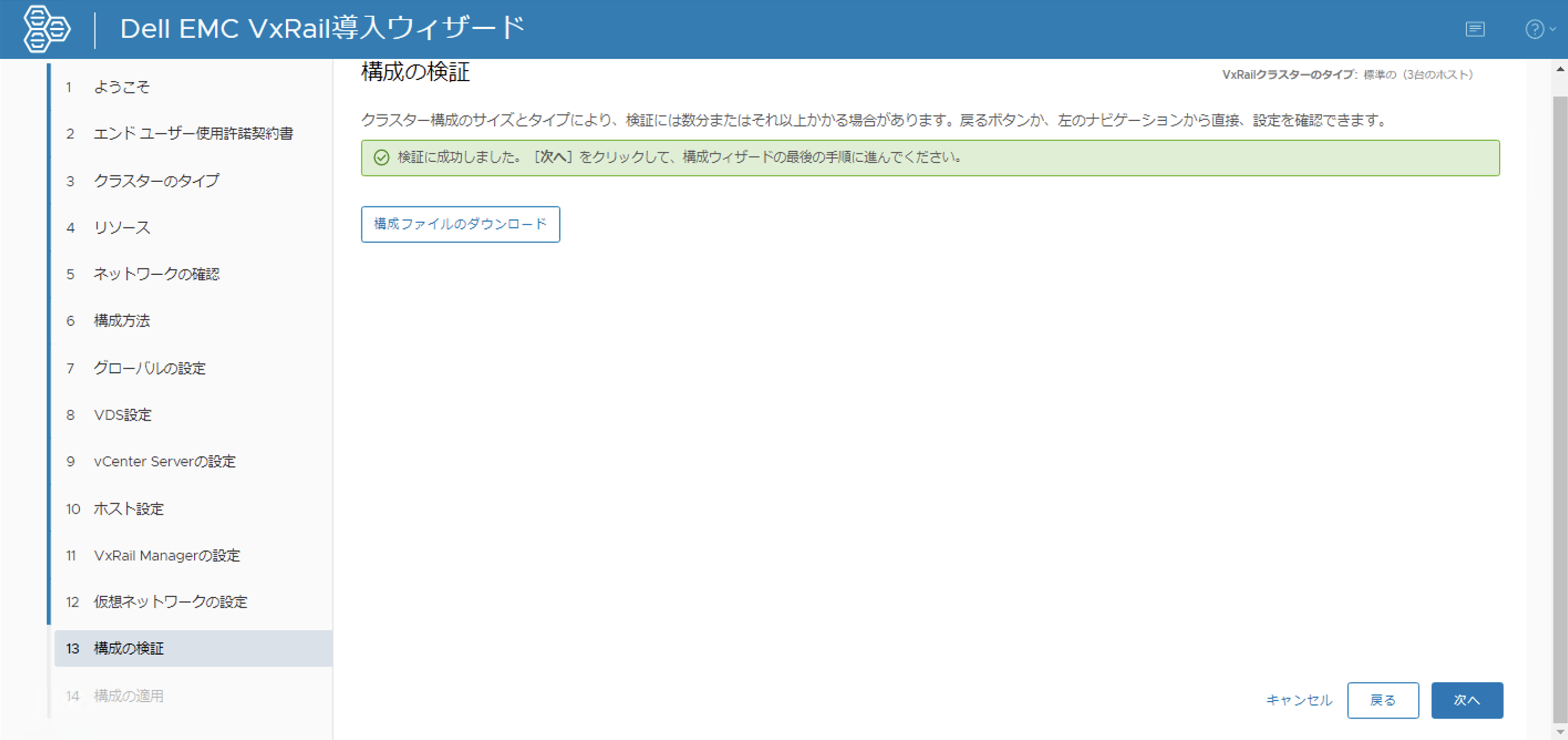
18)vCenter ServerのIPアドレスに移動するメッセージが表示されます。「構成の適用」をクリックすると、VxRailの初期構築が開始されます。
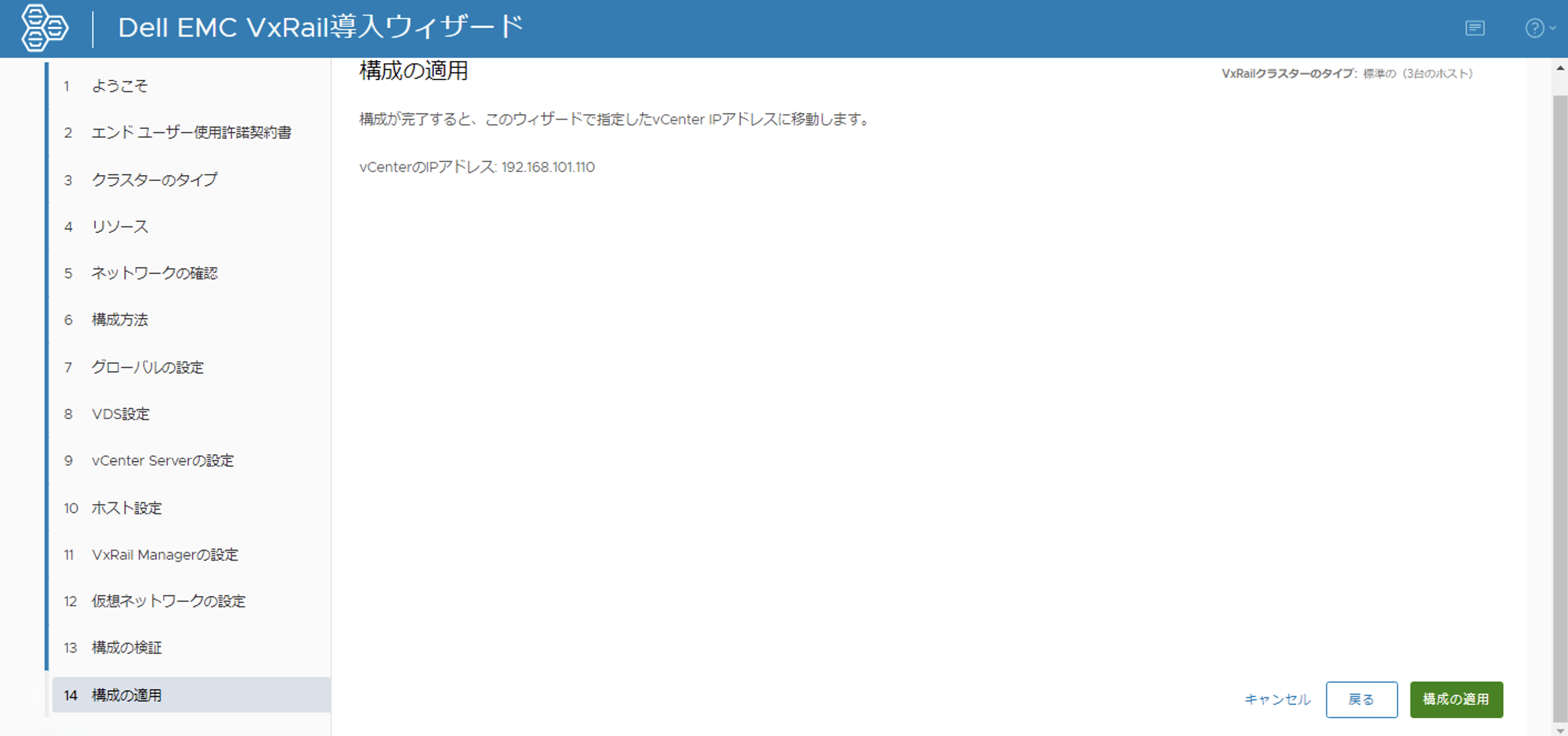
19)VxRailの初期構築が開始されます。(本環境では約1時間ほどかかりました。)
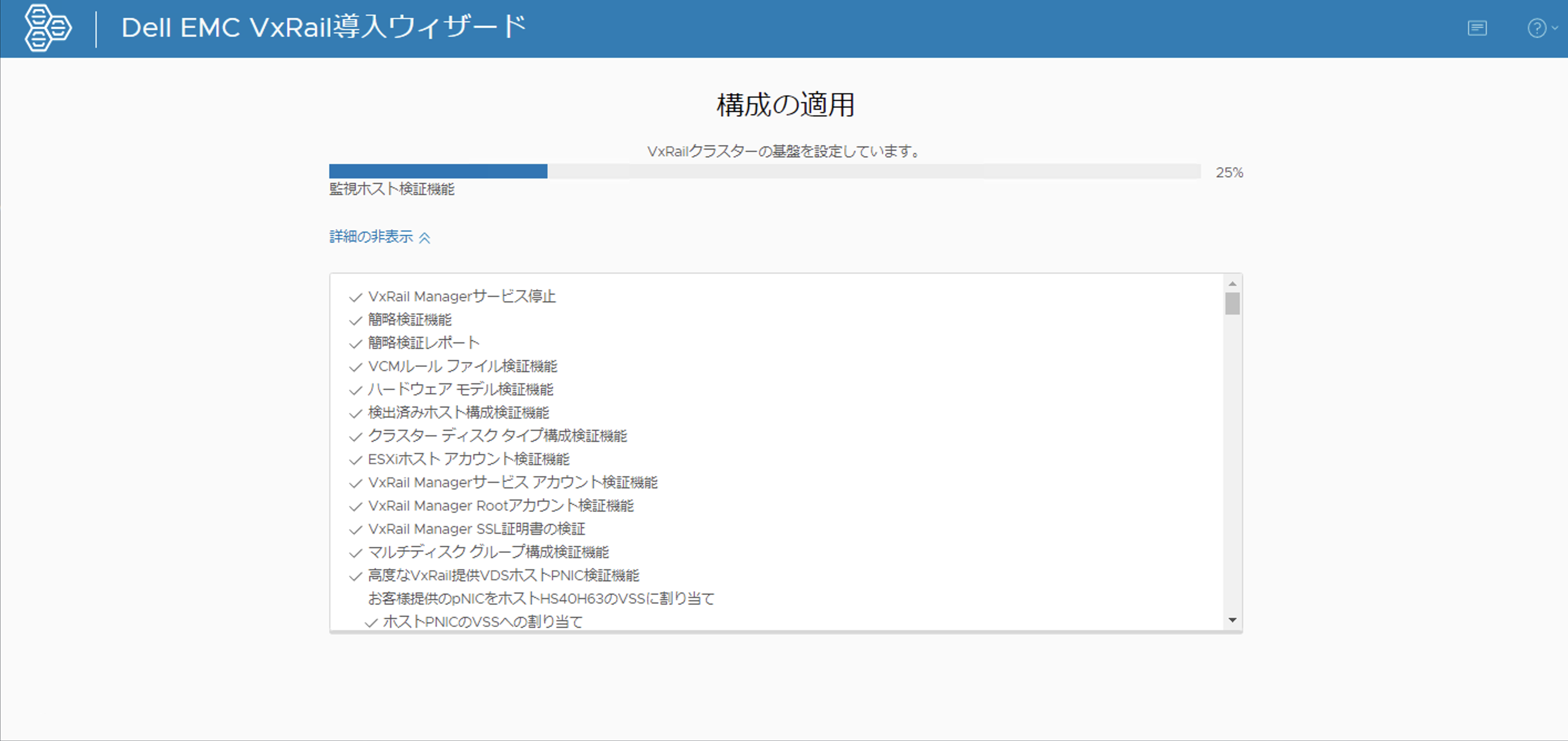
20)VxRail ManagerのIPアドレスを192.168.10.200から変更した場合はリダイレクトメッセージが表示されます。
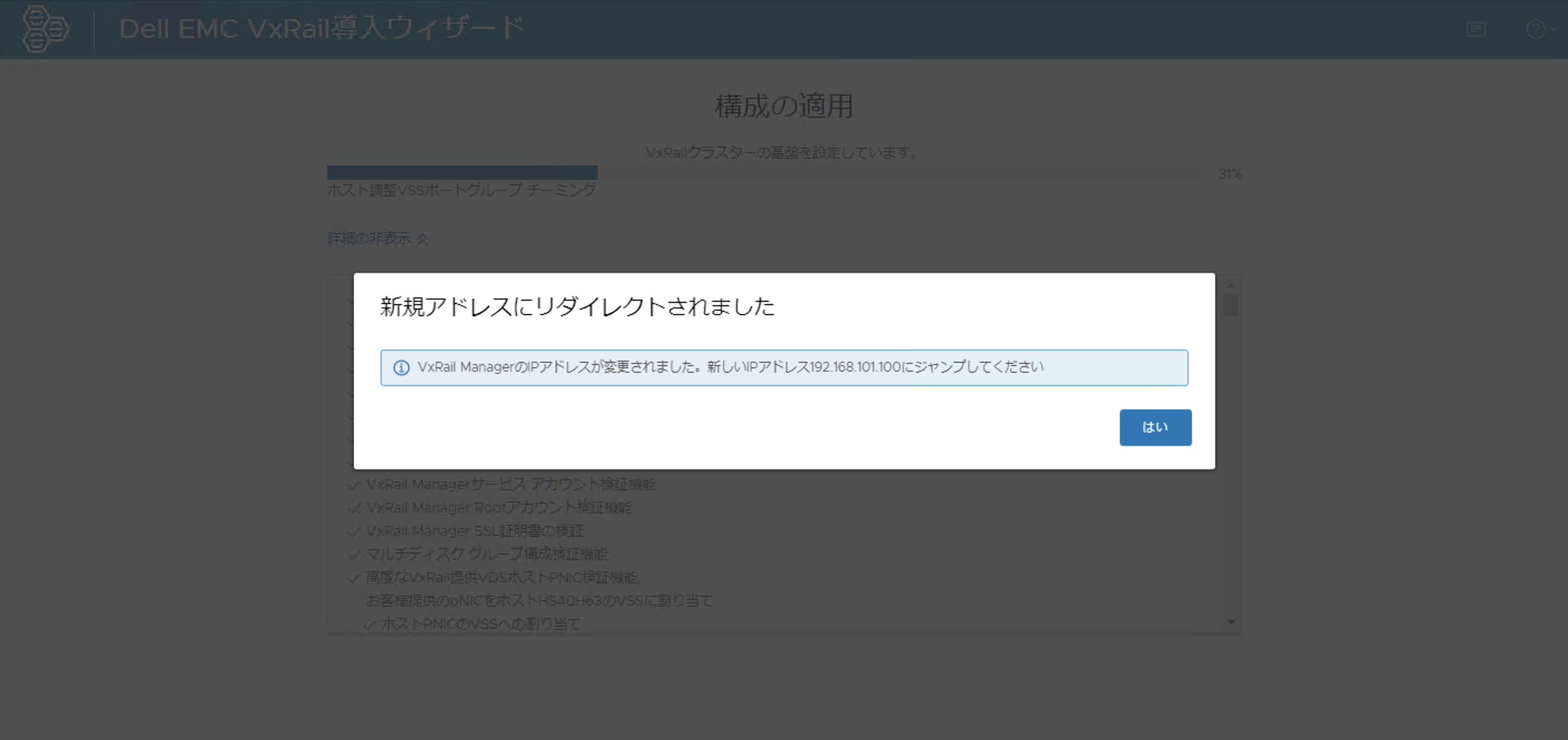
21)リダイレクト後も自動的に初期構築が継続されます。
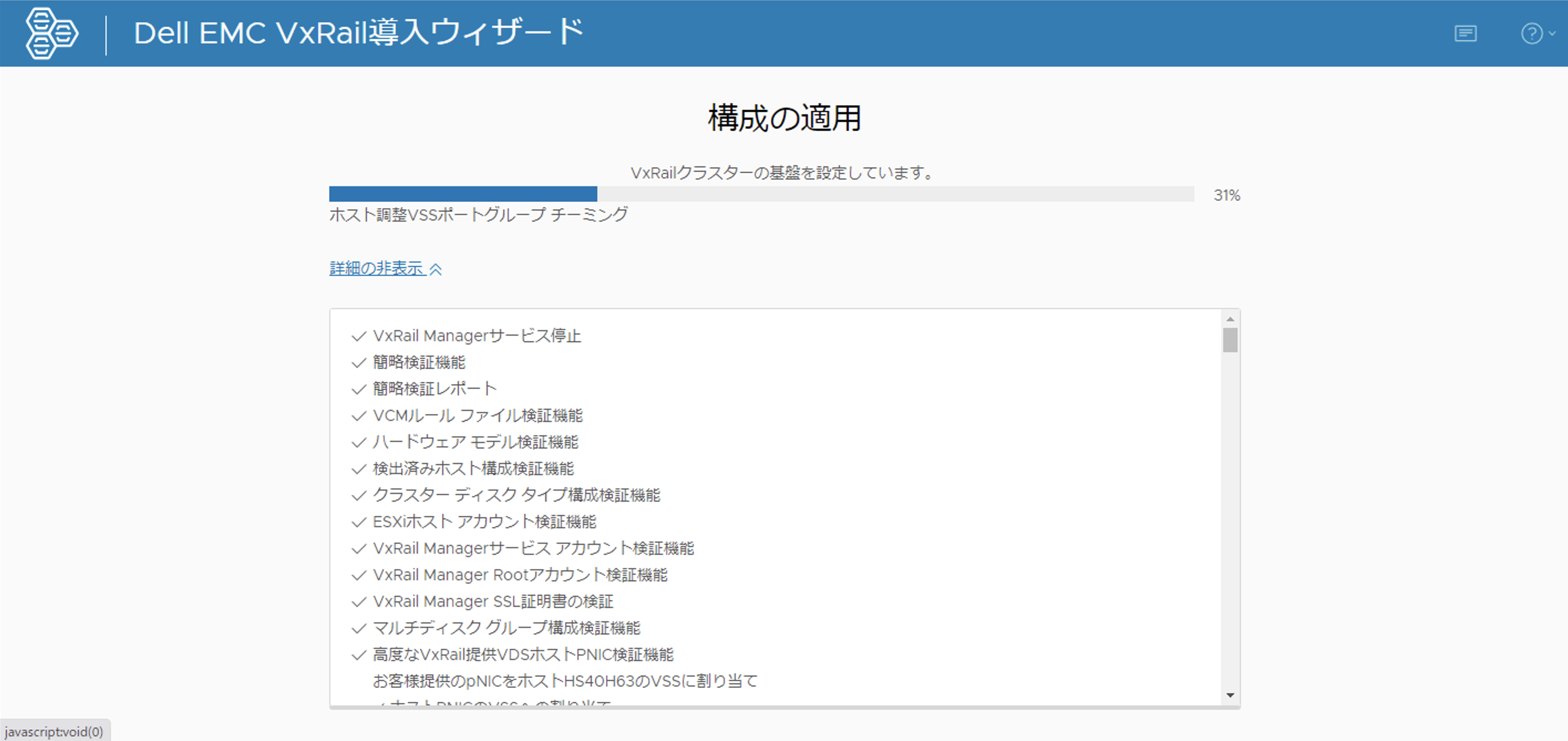
22)初期構築が完了すると正常完了のメッセージとvCenter Serverへの移動を促すメッセージが表示されます。
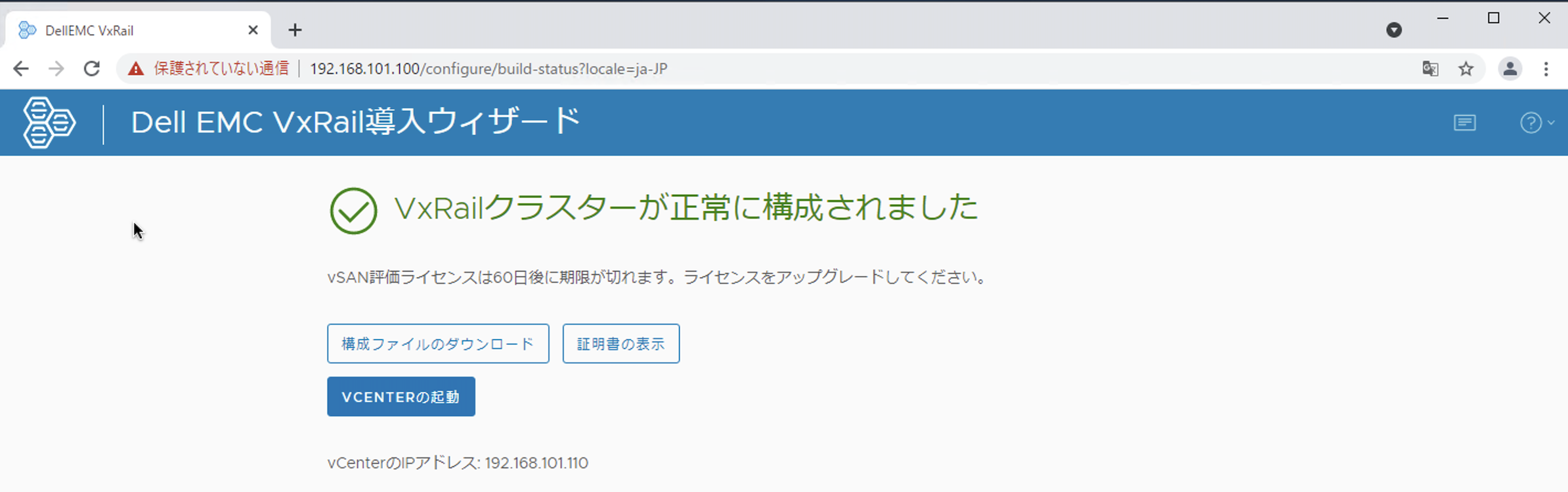
(以前のバージョンではありませんでしたが、ここで「構成ファイルのダウンロード」と「証明書の表示」ができるようになっていました。)
23)vSphere Clientの画面が表示されます。
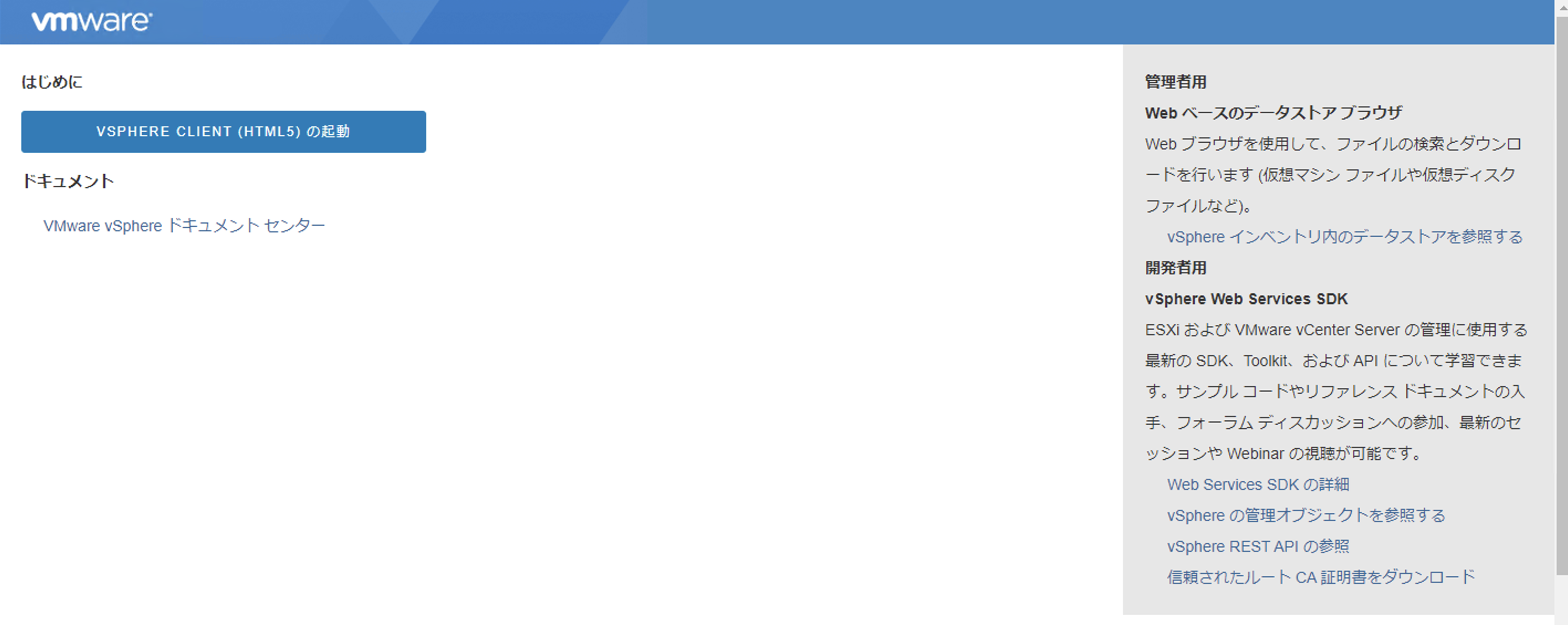
24)vSphere Clientにログインすると、VxRailのクラスターが作成され、先ほど入力したESXiホストやvCenter Server、VxRail Managerを確認することができます。
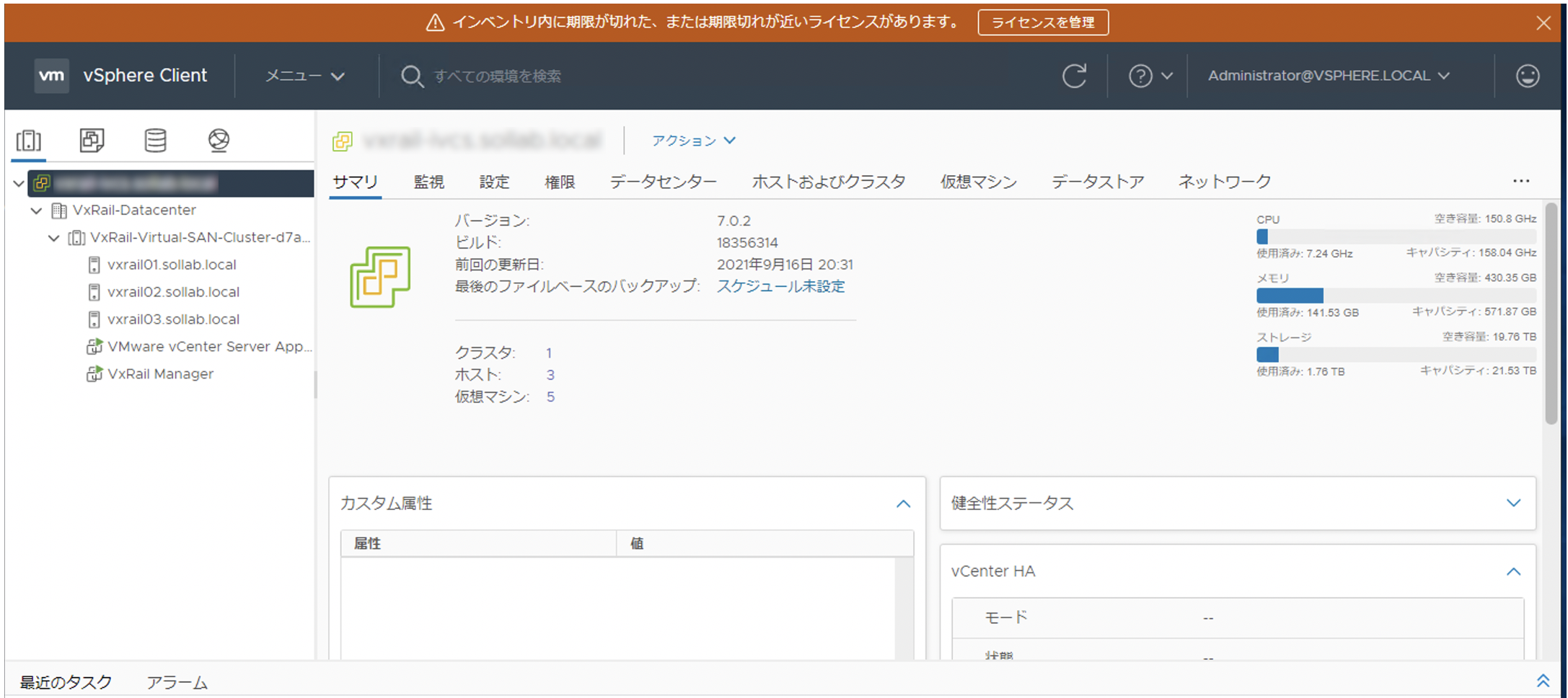
VxRail Managerの初期構築としては以上となります。
実際に画面を確認いただき、初期構築の一連の流れは、把握いただけたのではないでしょうか。
なお、VxRail Managerによる初期構築では、クラスター作成、ホスト追加、EVC設定、vSphere HA設定、vSphereDRS設定、vSANサービスの有効化、分散スイッチの作成が、設定されている状態となりますが、ライセンスに関してはvCenter Server以外は登録されていないため、手動での登録が必要となります。ESXiのライセンスが「Standard」の場合は、DRSを無効化した状態での適用が必要となります。
4. 構築Q&A
最後に、初期構築で遭遇したハマりポイントをQ&A形式で紹介し、このブログを終わりたいと思います。
Q1:初期構築時にノードが自動検出されない
VxRailノードが起動している状態で、VLAN3939を設定したにもかかわらず、VxRailノードが1台しか自動検出されない。検出されないVxRailノードを再起動すると、瞬間的にノード検出されるが、その後すぐに消えてしまう。
【回答】
VxRailではノード検出用にIPv6のマルチキャストを使用するため、ノードを接続しているポートはIPv6の通信を許可する必要があります。
VxRailではノード検出用にIPv6のマルチキャストを使用するため、ノードを接続しているポートはIPv6の通信を許可する必要があります。
また弊社の検証環境では、ネットワークスイッチのコンフィグ内の「Interface VLAN3939」に「ipv6 mld snooping querier」を追加したところノード検出できる事象が見られました。ネットワークスイッチの設計の詳細に関しましては以下ドキュメントを参照ください。
Dell EMC VxRail Network Planning Guide
https://www.delltechnologies.com/asset/en-us/products/converged-infrastructure/technical-support/h15300-vxrail-network-guide.pdf
「P.81 Setting up the network switch for VxRail connectivity」参照
Dell EMC VxRail Network Planning Guide
https://www.delltechnologies.com/asset/en-us/products/converged-infrastructure/technical-support/h15300-vxrail-network-guide.pdf
「P.81 Setting up the network switch for VxRail connectivity」参照
Q2:初期構築時にエラーが発生。戻りたいが戻れない
「構成の検証」が正常に終わり初期構築が開始、しばらくするとエラーが発生した。事前に設定したパラメータの入力を修正したいが、「戻る」ボタンが画面に表示されない。どのようにしたらパラメーターの入力画面に戻ることができるか?
【回答】
初期構築が一度開始された場合、パラメーターの画面に戻ることはできません。(ロールバックできない)。パラメーターの画面を再度表示させるためには、一度VxRailノードを初期化(RASR=Rapid Appliance Self Recovery)することで、最初の画面に戻ることができます。
RASRはいわゆるFactory Resetになります。VxRailにはノード内のSDカードの中に、LinuxベースのFactory Resetツールが格納されており、サーバーの起動時にSDカードを指定することでRASRを起動することができます。詳細な手順に関しましてはSolve Onlineを参照ください。
Q3:VxRail環境でのvRealize Log Insightの構築は?
VxRail4.7.xではvRealize Log Insightの設定画面が初期構築ウイザード内に存在したがVxRail7.xではどこで設定すれば良いか。
【回答】
VxRail7.xでは、vRealize Log Insightは手動でデプロイする必要があります。バイナリーは各VxRail内のローカルデータストアに格納されています。そしてライセンスキーは、VxRail Manager内に記載されているものを使用します。
【回答】
初期構築が一度開始された場合、パラメーターの画面に戻ることはできません。(ロールバックできない)。パラメーターの画面を再度表示させるためには、一度VxRailノードを初期化(RASR=Rapid Appliance Self Recovery)することで、最初の画面に戻ることができます。
RASRはいわゆるFactory Resetになります。VxRailにはノード内のSDカードの中に、LinuxベースのFactory Resetツールが格納されており、サーバーの起動時にSDカードを指定することでRASRを起動することができます。詳細な手順に関しましてはSolve Onlineを参照ください。
Q3:VxRail環境でのvRealize Log Insightの構築は?
VxRail4.7.xではvRealize Log Insightの設定画面が初期構築ウイザード内に存在したがVxRail7.xではどこで設定すれば良いか。
【回答】
VxRail7.xでは、vRealize Log Insightは手動でデプロイする必要があります。バイナリーは各VxRail内のローカルデータストアに格納されています。そしてライセンスキーは、VxRail Manager内に記載されているものを使用します。

ライセンスキーの格納場所
/usr/lib/vmware-marvin/marvind/webapps/ROOT/WEB-INF/classes/application.properties
The key for loginsight
applicationProperties.config.loginsight.key=xxxxx-xxxxx-xxxxx-xxxxx-xxxxx
今後のVxRailの構築にお役立ていただけると幸いです。
他のおすすめ記事はこちら
著者紹介

SB C&S株式会社
ICT事業本部 技術本部 ソリューション技術統括部 ソリューション技術部 1課
稲葉 直之
静岡出身で大阪に就職してはや十数年。お茶と日本酒をこよなく愛し、現在は仮想化及びその周辺のプリセールスエンジニアとして日々修行中。








